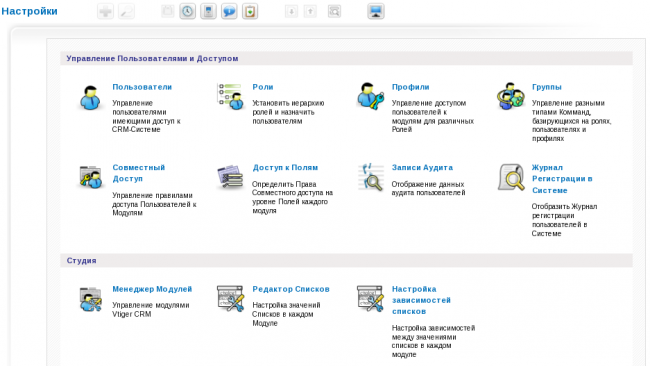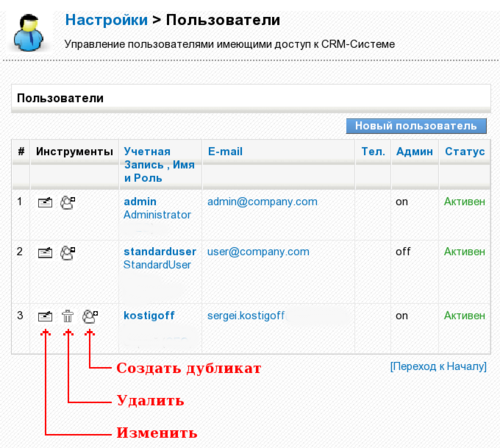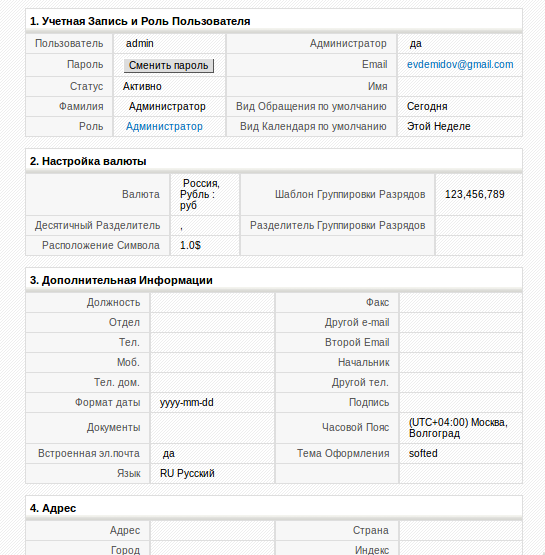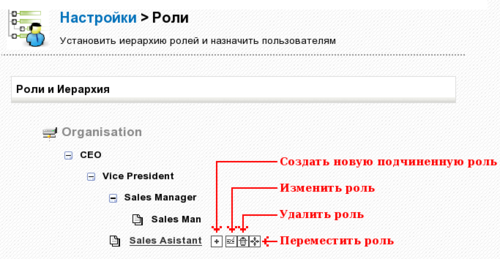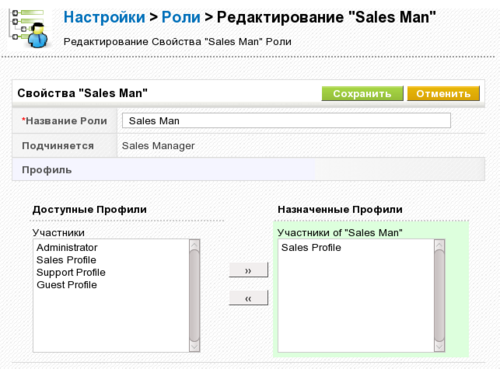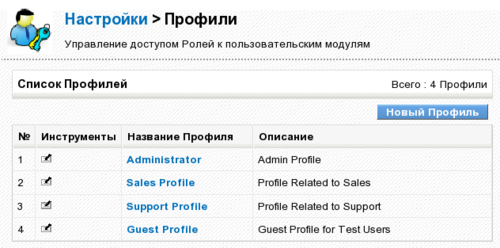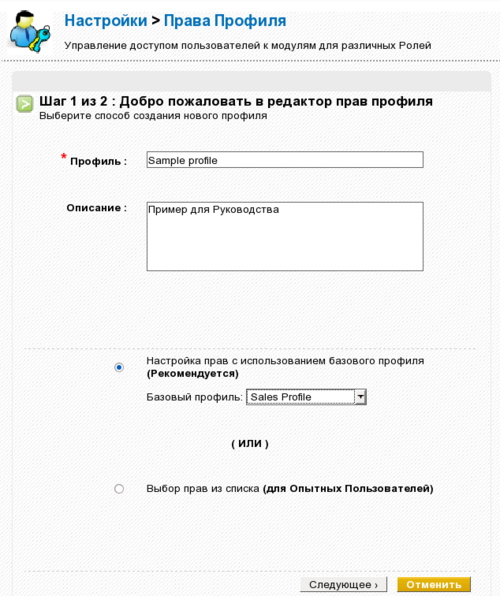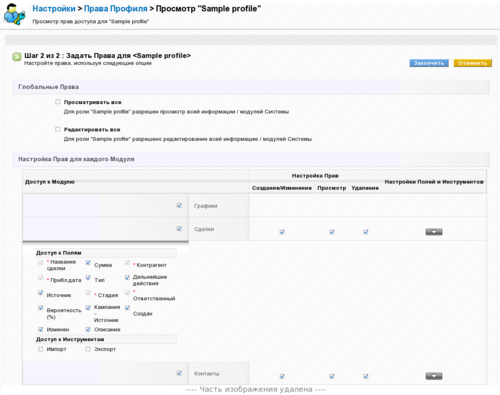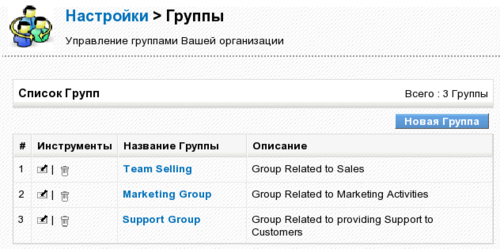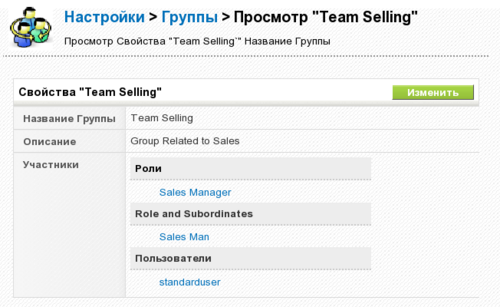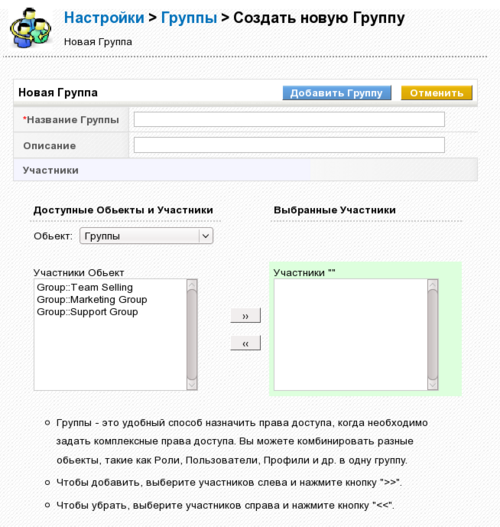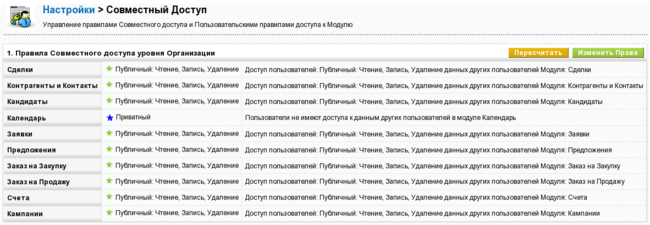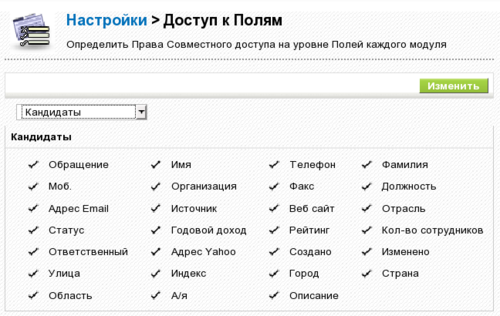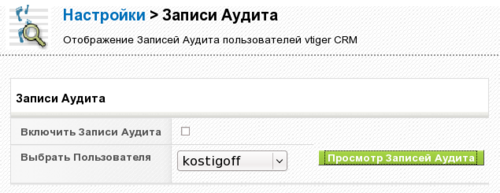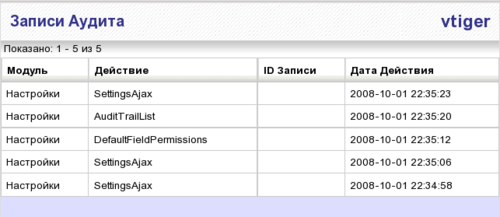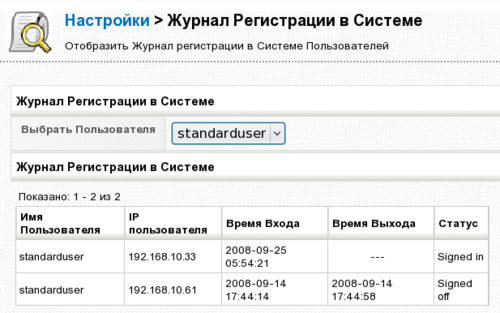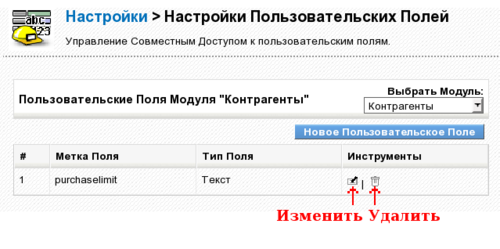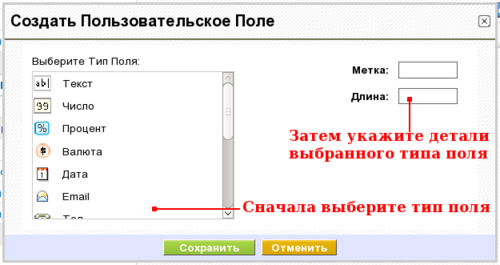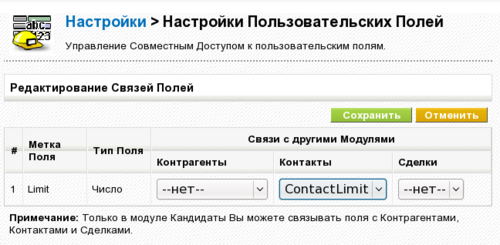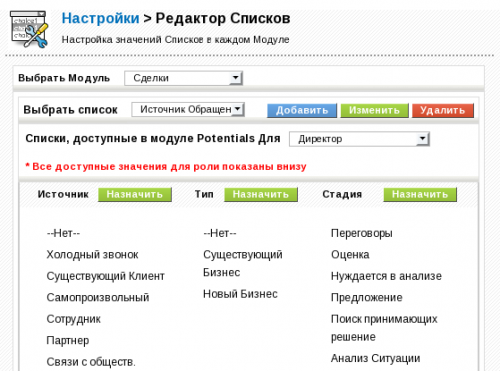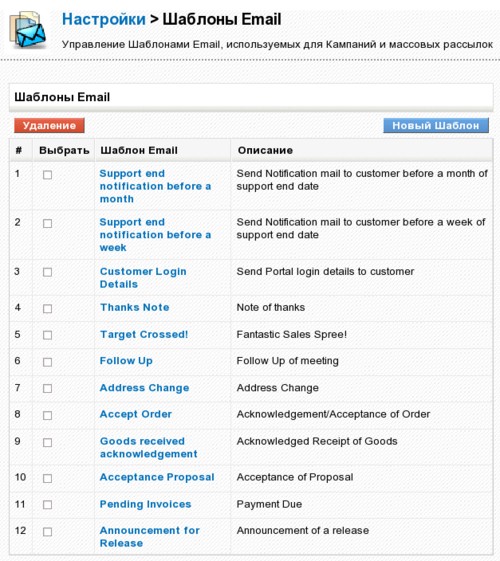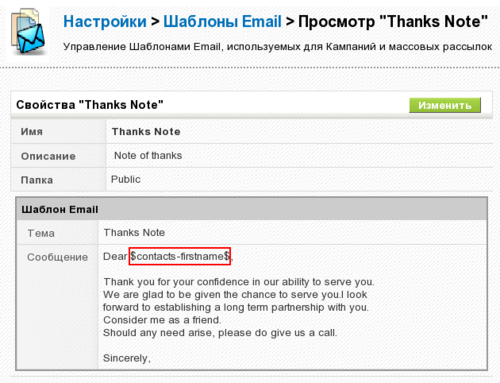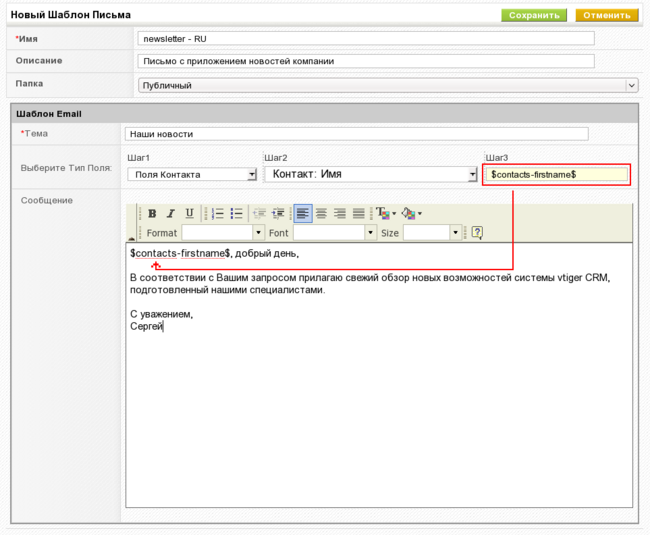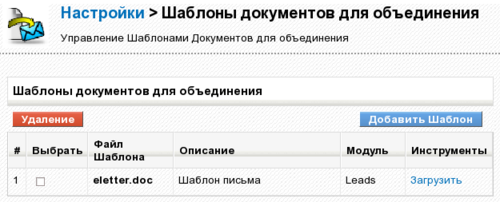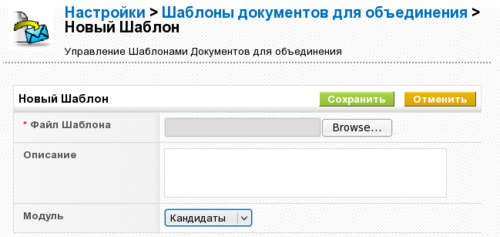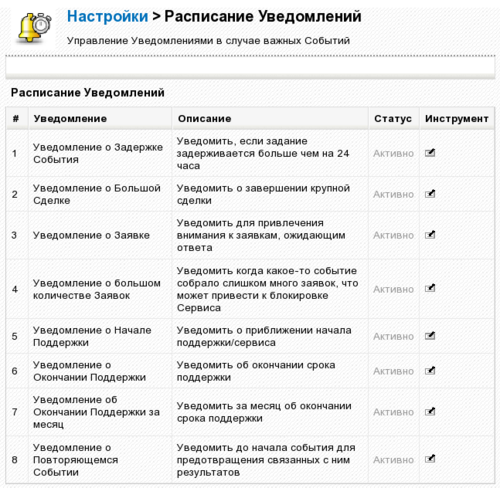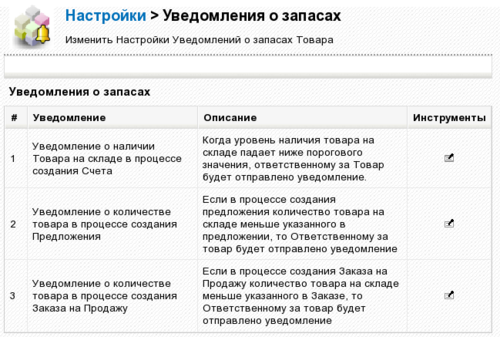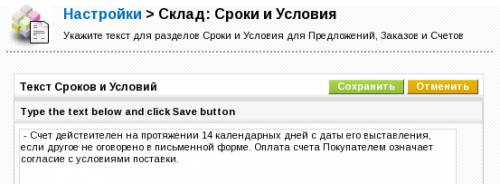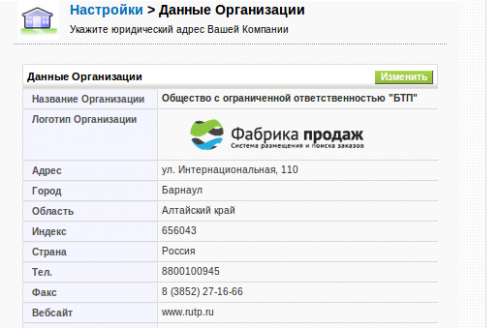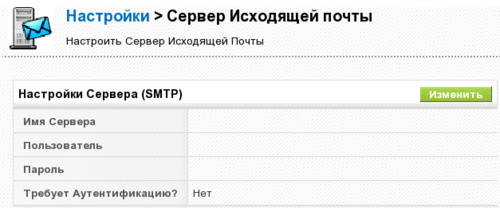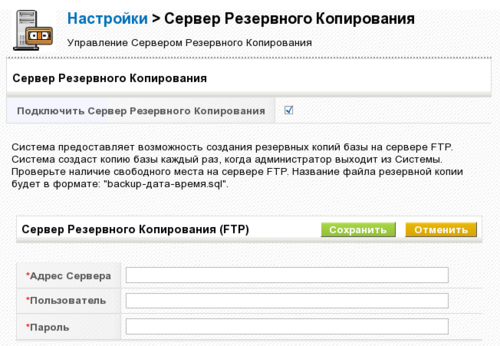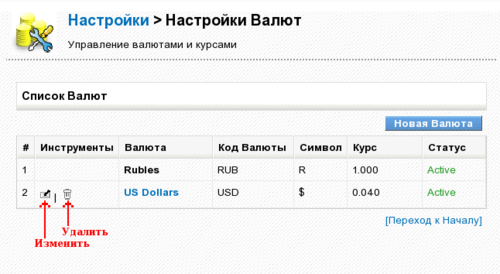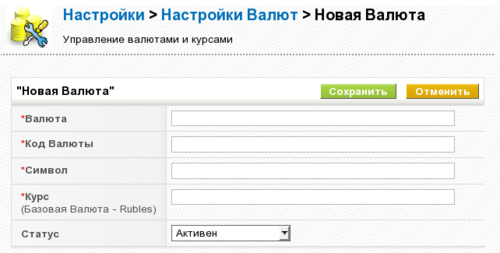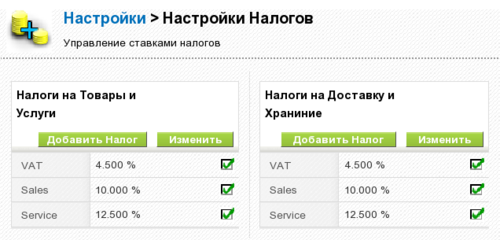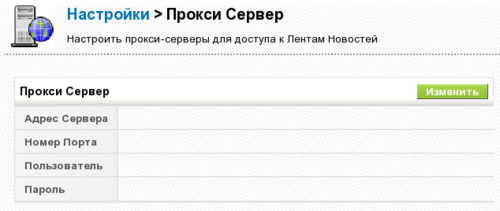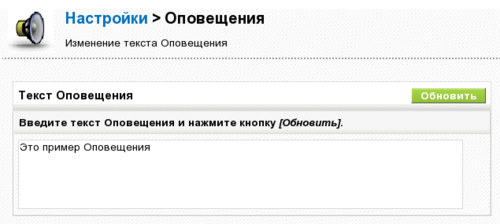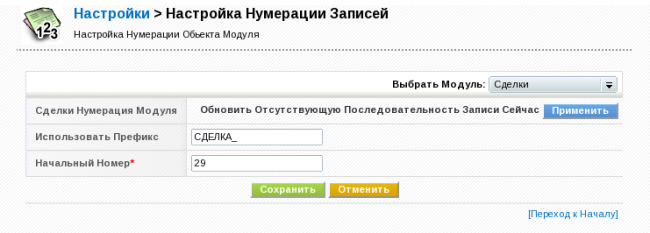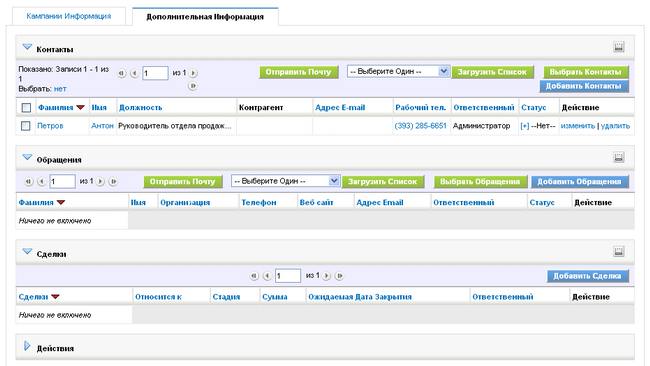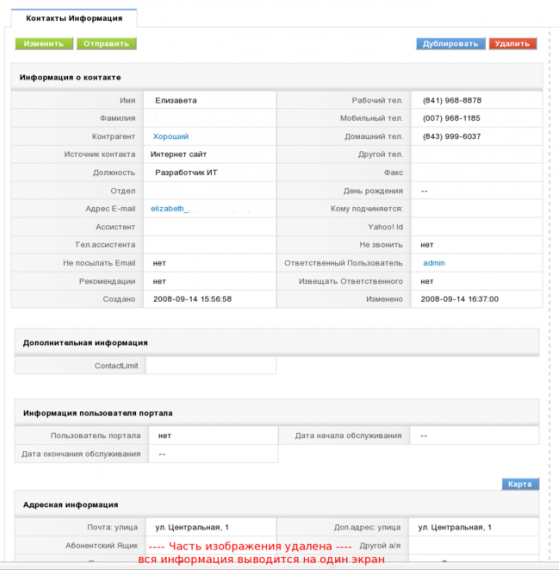Администрирование и настройки — различия между версиями
Av (обсуждение | вклад) (Новая страница: «__FORCETOC__ == Краткий обзор == В разделе описывается ''настройка системы и управление системой…») |
Av (обсуждение | вклад) |
||
| (не показаны 12 промежуточных версий 1 участника) | |||
| Строка 1: | Строка 1: | ||
__FORCETOC__ | __FORCETOC__ | ||
== Краткий обзор == | == Краткий обзор == | ||
| − | В разделе описывается ''настройка системы и управление системой Фабрика Продаж'' пользователями с правами администратора. | + | В разделе описывается ''настройка системы и управление системой "Фабрика Продаж"'' пользователями с правами администратора. |
| − | Очень важно, чтобы администратор системы Фабрика Продаж был способен настроить систему в соответствии с предполагаемыми целями использования и бизнес процессами компании. Любой опытный администратор приложения знает, что понимание того, как что-то устроено, важно так же, как понимание того, как что-то надо сделать. Соответственно, Руководство описывает не только функции системы Фабрика Продаж, но и ролевую модель системы безопасности, а также иные соображения, относящиеся к бизнесу, которые должен учитывать администратор системы. | + | Очень важно, чтобы администратор системы "Фабрика Продаж" был способен настроить систему в соответствии с предполагаемыми целями использования и бизнес процессами компании. Любой опытный администратор приложения знает, что понимание того, как что-то устроено, важно так же, как понимание того, как что-то надо сделать. Соответственно, Руководство описывает не только функции системы "Фабрика Продаж", но и ролевую модель системы безопасности, а также иные соображения, относящиеся к бизнесу, которые должен учитывать администратор системы. |
| − | Данный раздел объясняет задачи администрирования, требуемые для управления системой Фабрика Продаж. Он описывает: | + | Данный раздел объясняет задачи администрирования, требуемые для управления системой "Фабрика Продаж". Он описывает: |
* администрирование пользователей и настройки безопасности, основанной на ролевой модели, | * администрирование пользователей и настройки безопасности, основанной на ролевой модели, | ||
* настройку стандартных и пользовательских полей, | * настройку стандартных и пользовательских полей, | ||
| Строка 12: | Строка 12: | ||
| − | Для пользователей с правами администратора система Фабрика Продаж выводит дополнительную кнопку ''[Настройки]'' в панели навигации, пример которой показан на рис.16.1. | + | Для пользователей с правами администратора система "Фабрика Продаж" выводит дополнительную кнопку ''[Настройки]'' в панели навигации, пример которой показан на рис.16.1. |
[[Image:sp.vt.521.ug.ru.rc.16.1.png|thumb|left|650px|''Рис.16.1: Дополнительная кнопка настроек'']] | [[Image:sp.vt.521.ug.ru.rc.16.1.png|thumb|left|650px|''Рис.16.1: Дополнительная кнопка настроек'']] | ||
| Строка 18: | Строка 18: | ||
;[[Image:vt_tip.png]] Совет: Рекомендуется давать права администратора только одному пользователю, либо весьма ограниченному количеству пользователей. | ;[[Image:vt_tip.png]] Совет: Рекомендуется давать права администратора только одному пользователю, либо весьма ограниченному количеству пользователей. | ||
| − | При нажатии на эту кнопку откроется окно настроек системы Фабрика Продаж, доступное только администраторам. | + | При нажатии на эту кнопку откроется окно настроек системы "Фабрика Продаж", доступное только администраторам. |
<br clear="all" /> | <br clear="all" /> | ||
== Основы администрирования пользователей == | == Основы администрирования пользователей == | ||
| − | Функции управления пользователями являются основой управления безопасностью системы Фабрика Продаж. Они контролируют доступ к системе | + | Функции управления пользователями являются основой управления безопасностью системы "Фабрика Продаж". Они контролируют доступ к системе на основании предоставленных пользователям прав. Дальнейшие разделы детально описывают назначение функций и доступные свойства. |
С точки зрения организации администрирование пользователей означает администрирование прав. По существу, использование прав зависит от количества пользователей и структуры компании. Малое число пользователей на малом предприятии обеспечивают очень мало требований к администрированию прав. Но по мере увеличения числа пользователей сложность отношений между пользователями увеличивается и обычно это вызывает дополнительные требования к назначению и администрированию прав. | С точки зрения организации администрирование пользователей означает администрирование прав. По существу, использование прав зависит от количества пользователей и структуры компании. Малое число пользователей на малом предприятии обеспечивают очень мало требований к администрированию прав. Но по мере увеличения числа пользователей сложность отношений между пользователями увеличивается и обычно это вызывает дополнительные требования к назначению и администрированию прав. | ||
| − | Система Фабрика Продаж предлагает систему прав, которая основывается на следующих простых правилах: | + | Система "Фабрика Продаж" предлагает систему прав, которая основывается на следующих простых правилах: |
* Кто может ''просматривать'' определенные данные? | * Кто может ''просматривать'' определенные данные? | ||
| Строка 33: | Строка 33: | ||
* Кто может ''создавать'' определенные данные? | * Кто может ''создавать'' определенные данные? | ||
| − | В системе Фабрика Продаж назначение прав в основном означает запрет на совершение действия. Как показывают примеры ниже, в практической работе с системой | + | В системе "Фабрика Продаж" назначение прав в основном означает запрет на совершение действия. Как показывают примеры ниже, в практической работе с системой это наиболее востребовано и удобно: |
* Сотрудник отдела продаж определенно не будет испытывать удовольствия, если кто-то изменит клиентские данные. | * Сотрудник отдела продаж определенно не будет испытывать удовольствия, если кто-то изменит клиентские данные. | ||
* Персональная информация остается конфиденциальной, только если другим сотрудникам не дано права ее просматривать. | * Персональная информация остается конфиденциальной, только если другим сотрудникам не дано права ее просматривать. | ||
| Строка 43: | Строка 43: | ||
* Секретари не получают доступа к значениям выручки | * Секретари не получают доступа к значениям выручки | ||
* Только менеджер товара может изменять цены предлагаемых компанией услуг и товаров | * Только менеджер товара может изменять цены предлагаемых компанией услуг и товаров | ||
| − | * Только руководство может просматривать все данные системы | + | * Только руководство может просматривать все данные системы |
* Никто не может экспортировать никакую контактную информацию | * Никто не может экспортировать никакую контактную информацию | ||
| − | Основываясь на текущих возможностях системы Фабрика Продаж по управлению правами пользователей, рекомендуется настраивать систему в следующем порядке: | + | Основываясь на текущих возможностях системы "Фабрика Продаж" по управлению правами пользователей, рекомендуется настраивать систему в следующем порядке: |
;Установите ''Права уровня организации'': Права уровня организации следует устанавливать в первую очередь. Они являются основой для установки прав, относящихся ко всем пользователям. | ;Установите ''Права уровня организации'': Права уровня организации следует устанавливать в первую очередь. Они являются основой для установки прав, относящихся ко всем пользователям. | ||
| − | ;Создайте ''Профили'': Профили являются основой назначения прав пользователям. В любой организации обычно существуют разные пользователи с разными должностными обязанностями, например, продажа, сервис, секретариат, или администратор системы Фабрика Продаж. Права доступа к модулям и функциям системы Фабрика Продаж могут быть назначены в зависимости от типа пользователя. | + | ;Создайте ''Профили'': Профили являются основой назначения прав пользователям. В любой организации обычно существуют разные пользователи с разными должностными обязанностями, например, продажа, сервис, секретариат, или администратор системы "Фабрика Продаж". Права доступа к модулям и функциям системы "Фабрика Продаж" могут быть назначены в зависимости от типа пользователя. |
;Определите ''Роли'': Роли базируются на профилях и организованы в соответствии с порядком иерархии в компании. Они определяют общие права для каждого отдельного пользователя. | ;Определите ''Роли'': Роли базируются на профилях и организованы в соответствии с порядком иерархии в компании. Они определяют общие права для каждого отдельного пользователя. | ||
| − | ;Определите ''Группы'': Для больших организаций могут быть созданы группы для повышения удобства пользования системой Фабрика Продаж. | + | ;Определите ''Группы'': Для больших организаций могут быть созданы группы для повышения удобства пользования системой "Фабрика Продаж". |
;Создайте ''Пользователей'': Права отдельных пользователей определяются ролями. Необходимо назначить роль каждому пользователю. | ;Создайте ''Пользователей'': Права отдельных пользователей определяются ролями. Необходимо назначить роль каждому пользователю. | ||
| − | ;[[Image:vt_tip.png]] Совет: Никогда не используйте пользовательское имя "admin" для вашей ежедневной работы с системой Фабрика Продаж. Рекомендуется создать отдельных пользователей. Позже, если вам будет необходимо удалить пользователя, вы можете переназначить все данные на нового пользователя. | + | ;[[Image:vt_tip.png]] Совет: Никогда не используйте пользовательское имя "admin" для вашей ежедневной работы с системой "Фабрика Продаж". Рекомендуется создать отдельных пользователей. Позже, если вам будет необходимо удалить пользователя, вы можете переназначить все данные на нового пользователя. |
| − | Некоторые пользователи не требуют никакого администрирования их прав (если им назначена роль администратора). Они имеют все необходимые права для доступа и изменения всех данных в системе Фабрика Продаж. Однако знание основ назначения прав является полезным. Это может потребоваться, если когда-либо необходимо будет создать дополнительных пользователей. | + | Некоторые пользователи не требуют никакого администрирования их прав (если им назначена роль администратора). Они имеют все необходимые права для доступа и изменения всех данных в системе "Фабрика Продаж". Однако знание основ назначения прав является полезным. Это может потребоваться, если когда-либо необходимо будет создать дополнительных пользователей. |
| − | Небольшое количество пользователей, совместно использующих систему Фабрика Продаж, должны быть ознакомлены с простыми решениями, предлагаемыми системой назначения прав. Это особенно относится к таким действиям, как: | + | Небольшое количество пользователей, совместно использующих систему "Фабрика Продаж", должны быть ознакомлены с простыми решениями, предлагаемыми системой назначения прав. Это особенно относится к таким действиям, как: |
| − | * Запретить всем остальным пользователям системы | + | * Запретить всем остальным пользователям системы просматривать конфиденциальные данные. |
* Запретить всем остальным пользователям удаление или изменение данных. | * Запретить всем остальным пользователям удаление или изменение данных. | ||
| Строка 73: | Строка 73: | ||
Для обеспечения различными правами большего количества пользователей в организации, необходима четкая структура назначения прав. Имеет смысл соотнести права пользователя с должностью либо обязанностями каждого отдельного пользователя или группы пользователей. | Для обеспечения различными правами большего количества пользователей в организации, необходима четкая структура назначения прав. Имеет смысл соотнести права пользователя с должностью либо обязанностями каждого отдельного пользователя или группы пользователей. | ||
| − | Текущая версия системы Фабрика Продаж поддерживает точное управление правами доступа. | + | Текущая версия системы "Фабрика Продаж" поддерживает точное управление правами доступа. |
== Управление пользователями и доступом == | == Управление пользователями и доступом == | ||
| Строка 81: | Строка 81: | ||
Для создания или управления учетными записями нажмите в экранной форме на ссылку ''[Пользователи]'', чтобы открыть список пользователей, пример которого приведен на рис. 16.2. | Для создания или управления учетными записями нажмите в экранной форме на ссылку ''[Пользователи]'', чтобы открыть список пользователей, пример которого приведен на рис. 16.2. | ||
| − | [[Image: | + | [[Image:15.2.png|thumb|right|500px|''Рис. 16.2: Вид списка пользователей'']] |
Список пользователей включает учетную запись пользователя, роль, адрес электронной почты, и иные детали для каждого отдельного пользователя. | Список пользователей включает учетную запись пользователя, роль, адрес электронной почты, и иные детали для каждого отдельного пользователя. | ||
| Строка 89: | Строка 89: | ||
Вы можете редактировать или удалять пользователей в этом виде. Если вы хотите удалить пользователя, нажмите на кнопку с изображением ''[Корзина для бумаг]'' в строке пользователя. | Вы можете редактировать или удалять пользователей в этом виде. Если вы хотите удалить пользователя, нажмите на кнопку с изображением ''[Корзина для бумаг]'' в строке пользователя. | ||
| − | ;[[Image:vt_important.png]] Важно: Система удаляет пользователя, но не назначенные на него данные. Система Фабрика Продаж потребует от вас указания нового ответственного за данные. Вы не можете удалять пользователей по умолчанию, существующих в комплекте поставки системы | + | ;[[Image:vt_important.png]] Важно: Система удаляет пользователя, но не назначенные на него данные. Система "Фабрика Продаж" потребует от вас указания нового ответственного за данные. Вы не можете удалять пользователей по умолчанию, существующих в комплекте поставки системы. |
<br clear="all" /> | <br clear="all" /> | ||
Нажмите на ''названии учетной записи'' для того, чтобы открыть детальный вид данных пользователя. Пример детального вида показан на рис. 16.3. | Нажмите на ''названии учетной записи'' для того, чтобы открыть детальный вид данных пользователя. Пример детального вида показан на рис. 16.3. | ||
| − | [[Image: | + | [[Image:15.3.png|thumb|left|650px|''Рис. 16.3: Пользователь - детальный вид'']] |
Этот вид включает основные данные пользователя, относящиеся к ''Учетной записи'', к ''Роли'', и иную информацию пользователя. Права пользователя не показаны. Эти права определяются в профилях пользователя и общими настройками для организации, которые будут описаны ниже. | Этот вид включает основные данные пользователя, относящиеся к ''Учетной записи'', к ''Роли'', и иную информацию пользователя. Права пользователя не показаны. Эти права определяются в профилях пользователя и общими настройками для организации, которые будут описаны ниже. | ||
| Строка 100: | Строка 100: | ||
С помощью показанных в этом виде кнопок вы можете производить следующие действия: | С помощью показанных в этом виде кнопок вы можете производить следующие действия: | ||
| − | ;Просмотр записей аудита: Эта кнопка открывает новое окно, в котором выводится детальная информация действий пользователя в системе Фабрика Продаж. Учтите, что данная функция должна быть включена администратором системы | + | ;Просмотр записей аудита: Эта кнопка открывает новое окно, в котором выводится детальная информация действий пользователя в системе "Фабрика Продаж". Учтите, что данная функция должна быть включена администратором системы, как описано в разделе [[#Записи аудита|«Записи аудита»]]. |
;Дублировать: Эта кнопка позволяет скопировать данные пользователя. Функция полезна, когда необходимо настроить несколько пользователей со сходными настройками. | ;Дублировать: Эта кнопка позволяет скопировать данные пользователя. Функция полезна, когда необходимо настроить несколько пользователей со сходными настройками. | ||
| Строка 134: | Строка 134: | ||
|- | |- | ||
| Email: | | Email: | ||
| − | | Укажите адрес электронной почты данного пользователя. Этот адрес будет использоваться системой Фабрика Продаж для исходящей электронной почты и при отправке пользователю автоматических уведомлений. | + | | Укажите адрес электронной почты данного пользователя. Этот адрес будет использоваться системой "Фабрика Продаж" для исходящей электронной почты и при отправке пользователю автоматических уведомлений. |
|- | |- | ||
| Статус: | | Статус: | ||
| Строка 146: | Строка 146: | ||
|- | |- | ||
| Валюта: | | Валюта: | ||
| − | | Здесь выбирается Валюта для пользователя. Учтите, что используемые системой | + | | Здесь выбирается Валюта для пользователя. Учтите, что используемые системой валюты настраиваются в меню настройки валют. |
|} | |} | ||
| − | ;[[Image:vt_important.png]] Важно: Пользовательские имя и пароль должны содержать комбинацию прописных или строчных букв и цифр. Рекомендуется использование паролей длиной как минимум 8 символов. Чем больше символов в пароле, тем безопаснее доступ к системе Фабрика Продаж. Использование специальных символов, таких, как "-","/" или умляутов (таких как ä, ö, ü or ß), или символов кириллицы, пробелов, или апострофов не допускается. | + | ;[[Image:vt_important.png]] Важно: Пользовательские имя и пароль должны содержать комбинацию прописных или строчных букв и цифр. Рекомендуется использование паролей длиной как минимум 8 символов. Чем больше символов в пароле, тем безопаснее доступ к системе "Фабрика Продаж". Использование специальных символов, таких, как "-","/" или умляутов (таких как ä, ö, ü or ß), или символов кириллицы, пробелов, или апострофов не допускается. |
| Строка 173: | Строка 173: | ||
|- | |- | ||
| Подпись: | | Подпись: | ||
| − | | Укажите текст подписи для сообщений электронной почты. Эта подпись будет автоматически добавляться системой Фабрика Продаж к каждому отправляемому сообщению электронной почты. | + | | Укажите текст подписи для сообщений электронной почты. Эта подпись будет автоматически добавляться системой "Фабрика Продаж" к каждому отправляемому сообщению электронной почты. |
|- | |- | ||
| Телефоны - рабочий, мобильный, дополнительный, домашний, номер факса: | | Телефоны - рабочий, мобильный, дополнительный, домашний, номер факса: | ||
| Строка 185: | Строка 185: | ||
|} | |} | ||
| − | Используйте секцию экрана ''[3. Адрес]'' для ввода адресной информации пользователя. В секции ''[4. Фотография пользователя]'' можно поместить фотографию данного пользователя. В секции ''[5. Компоненты Главной страницы]'' можно указать, что будет выводиться на ''Главной странице'' системы Фабрика Продаж для данного пользователя. Выбор производится путем выбора поля ''[Скрыть]'' или ''[Показать]''. | + | Используйте секцию экрана ''[3. Адрес]'' для ввода адресной информации пользователя. В секции ''[4. Фотография пользователя]'' можно поместить фотографию данного пользователя. В секции ''[5. Компоненты Главной страницы]'' можно указать, что будет выводиться на ''Главной странице'' системы "Фабрика Продаж" для данного пользователя. Выбор производится путем выбора поля ''[Скрыть]'' или ''[Показать]''. |
| − | Секции ''[6. Мои Группы]'' и ''[7. Журнал регистрации в системе]'' служат только для информации. Они не могут быть изменены. В секции ''Мои Группы'' выводится информация о принадлежности данного пользователя к группам. В секции ''Журнал регистрации в системе'' выводится протокол входов пользователя в систему Фабрика Продаж. | + | Секции ''[6. Мои Группы]'' и ''[7. Журнал регистрации в системе]'' служат только для информации. Они не могут быть изменены. В секции ''Мои Группы'' выводится информация о принадлежности данного пользователя к группам. В секции ''Журнал регистрации в системе'' выводится протокол входов пользователя в систему "Фабрика Продаж". |
;[[Image:vt_note.png]] Примечание: Информация пользователей доступна только для администраторов, и не доступна обычным пользователям. | ;[[Image:vt_note.png]] Примечание: Информация пользователей доступна только для администраторов, и не доступна обычным пользователям. | ||
=== Роли пользователей === | === Роли пользователей === | ||
| − | Термин ''Роли'' и функции ролей описаны в разделе [[ | + | Термин ''Роли'' и функции ролей описаны в разделе [[Основы ролевой модели безопасности#Определение ролей|«Определение ролей»]]. Нажмите на кнопку ''Роли'' в меню для того, чтобы открыть экран иерархического вида ролей, пример которого показан на рис. 16.4. |
[[Image:sp.vt.521.ug.ru.rc.16.4.png|thumb|right|500px|''Рис. 16.4: Пример иерархии компании'']] | [[Image:sp.vt.521.ug.ru.rc.16.4.png|thumb|right|500px|''Рис. 16.4: Пример иерархии компании'']] | ||
| Строка 209: | Строка 209: | ||
=== Профили === | === Профили === | ||
| − | Все роли базируются на профилях, как описано в разделе [[ | + | Все роли базируются на профилях, как описано в разделе [[Основы ролевой модели безопасности#Определение профилей|«Определение профилей»]]. При помощи профилей устанавливаются права пользователей на доступ, изменение и удаление данных. |
| − | ;[[Image:vt_important.png]] Важно: учитывайте специальные правила, применимые к профилям, в отношении к остальным установкам безопасности, как описано в разделе [[ | + | ;[[Image:vt_important.png]] Важно: учитывайте специальные правила, применимые к профилям, в отношении к остальным установкам безопасности, как описано в разделе [[Основы ролевой модели безопасности#Определение профилей|«Определение профилей»]]. |
Нажмите в меню кнопку ''[Профили]'' для того, чтобы открыть экран вида списка профилей, пример которого показан на рис. 16.6. | Нажмите в меню кнопку ''[Профили]'' для того, чтобы открыть экран вида списка профилей, пример которого показан на рис. 16.6. | ||
| Строка 217: | Строка 217: | ||
[[Image:sp.vt.521.ug.ru.rc.16.6.png|thumb|right|500px|''Рис. 16.6: Профили - вид списка'']] | [[Image:sp.vt.521.ug.ru.rc.16.6.png|thumb|right|500px|''Рис. 16.6: Профили - вид списка'']] | ||
| − | На экране выведен список всех определенных в системе Фабрика Продаж ''профилей''. Система Фабрика Продаж поставляется с набором предопределенных профилей, которые можно использовать и изменять, но нельзя удалять. | + | На экране выведен список всех определенных в системе "Фабрика Продаж" ''профилей''. Система "Фабрика Продаж" поставляется с набором предопределенных профилей, которые можно использовать и изменять, но нельзя удалять. |
| − | Нажмите на названии ''профиля'' для того, чтобы увидеть детальный вид. Термины установки прав объяснены ранее в разделе [[ | + | Нажмите на названии ''профиля'' для того, чтобы увидеть детальный вид. Термины установки прав объяснены ранее в разделе [[Основы ролевой модели безопасности#Определение профилей|«Определение профилей»]]. Можно изменить профиль нажатием на кнопку ''[Изменить]''. |
<br clear="all" /> | <br clear="all" /> | ||
| Строка 238: | Строка 238: | ||
<br clear="all" /> | <br clear="all" /> | ||
| − | :Затем настройте права доступа профиля для каждого отдельного модуля системы Фабрика Продаж. Вы можете установить права на ''Создание/изменение'', ''Просмотр'' и ''Удаление'', а также поля вывода для каждого модуля. Нажмите на кнопку ''[Закончить]'' для сохранения профиля в системе Фабрика Продаж. | + | :Затем настройте права доступа профиля для каждого отдельного модуля системы "Фабрика Продаж". Вы можете установить права на ''Создание/изменение'', ''Просмотр'' и ''Удаление'', а также поля вывода для каждого модуля. Нажмите на кнопку ''[Закончить]'' для сохранения профиля в системе "Фабрика Продаж". |
;[[Image:vt_important.png]] Важно: Учтите, что настройки раздела ''Глобальные права'' всегда преобладают над остальными установками прав. | ;[[Image:vt_important.png]] Важно: Учтите, что настройки раздела ''Глобальные права'' всегда преобладают над остальными установками прав. | ||
| − | ;[[Image:vt_note.png]] Примечание: Учтите, что новый профиль основан на родительском профиле, но может быть отредактирован независимо | + | ;[[Image:vt_note.png]] Примечание: Учтите, что новый профиль основан на родительском профиле, но может быть отредактирован независимо. |
| − | ;[[Image:vt_important.png]] Важно: Система Фабрика Продаж использует профили для установки ''прав доступа'' к модулям и полям, как описано в разделах [[#Совместный доступ|«совместный доступ»]] и [[#Права доступа к полям по умолчанию|«Права доступа к полям по умолчанию»]]. | + | ;[[Image:vt_important.png]] Важно: Система "Фабрика Продаж" использует профили для установки ''прав доступа'' к модулям и полям, как описано в разделах [[#Совместный доступ|«совместный доступ»]] и [[#Права доступа к полям по умолчанию|«Права доступа к полям по умолчанию»]]. |
=== Группы === | === Группы === | ||
| − | Группы являются очень эффективным средством объединения пользователей и прав, как это объяснено в разделе [[ | + | Группы являются очень эффективным средством объединения пользователей и прав, как это объяснено в разделе [[Основы ролевой модели безопасности#Определение групп|«Определение групп»]]. Для формирования групп может быть использован любой тип обобщения, как, например: |
* пользователи в одном и том же месторасположении | * пользователи в одном и том же месторасположении | ||
| Строка 272: | Строка 272: | ||
[[Image:sp.vt.521.ug.ru.rc.16.11.png|thumb|left|500px|''Рис. 16.11: Группа - вид редактирования'']] | [[Image:sp.vt.521.ug.ru.rc.16.11.png|thumb|left|500px|''Рис. 16.11: Группа - вид редактирования'']] | ||
| − | Вначале дайте группе название и приведите краткое описание. Затем выберите критерии членства в данной группе. Функции фильтра и поиска позволяют быстро выбрать членов новой группы. Как описано в разделе [[ | + | Вначале дайте группе название и приведите краткое описание. Затем выберите критерии членства в данной группе. Функции фильтра и поиска позволяют быстро выбрать членов новой группы. Как описано в разделе [[Основы ролевой модели безопасности#Определение групп|«Определение групп»]], можно выбрать в качестве членов новой группы пользователей, роли, роли с подчиненными ролями, и уже существующие группы. |
| − | Нажмите на кнопку ''[Сохранить]'' для сохранения новой группы в системе Фабрика Продаж. Вхождение пользователя в группу будет также показано в экране детального вида пользователя, как показано в примере на рис. 16.3. | + | Нажмите на кнопку ''[Сохранить]'' для сохранения новой группы в системе "Фабрика Продаж". Вхождение пользователя в группу будет также показано в экране детального вида пользователя, как показано в примере на рис. 16.3. |
<br clear="all" /> | <br clear="all" /> | ||
=== Совместный доступ === | === Совместный доступ === | ||
| − | Система Фабрика Продаж позволяет установить права по ''умолчанию'', которые действуют в рамках всей организации. Цель этого типа прав – дать администратору инструмент быстрой настройки общей безопасности. | + | Система "Фабрика Продаж" позволяет установить права по ''умолчанию'', которые действуют в рамках всей организации. Цель этого типа прав – дать администратору инструмент быстрой настройки общей безопасности. |
;[[Image:vt_important.png]] Важно: Права для Профилей всегда превалируют над Правами Совместного Доступа! | ;[[Image:vt_important.png]] Важно: Права для Профилей всегда превалируют над Правами Совместного Доступа! | ||
| − | Права Совместного доступа включают ''Права глобального доступа'' и ''Права доступа пользователей''. По умолчанию настройки прав Совместного доступа позволяют всем пользователям использование всех функций системы Фабрика Продаж, если это не запрещено профилями. В большинстве случаев такие настройки не требуют изменений. Однако при необходимости можно ограничить доступ к отдельным Модулям на уровне организации. | + | Права Совместного доступа включают ''Права глобального доступа'' и ''Права доступа пользователей''. По умолчанию настройки прав Совместного доступа позволяют всем пользователям использование всех функций системы "Фабрика Продаж", если это не запрещено профилями. В большинстве случаев такие настройки не требуют изменений. Однако при необходимости можно ограничить доступ к отдельным Модулям на уровне организации. |
; [[Image:vt_important.png]] Важно: при внесении изменений в права доступа, необходимо нажать кнопку ''[Пересчитать]'' для вступления изменений в силу! Учтите, что в зависимости от количества пользователей и правил доступа процедура пересчета и установки прав может занять некоторое время. | ; [[Image:vt_important.png]] Важно: при внесении изменений в права доступа, необходимо нажать кнопку ''[Пересчитать]'' для вступления изменений в силу! Учтите, что в зависимости от количества пользователей и правил доступа процедура пересчета и установки прав может занять некоторое время. | ||
| − | Для просмотра настроек воспользуйтесь меню ''[Совместный Доступ]''. Система Фабрика Продаж поставляется с настроенными по умолчанию Глобальными правами доступа для основных модулей, как показано в приведенном на рис. 16.12 примере. | + | Для просмотра настроек воспользуйтесь меню ''[Совместный Доступ]''. Система "Фабрика Продаж" поставляется с настроенными по умолчанию Глобальными правами доступа для основных модулей, как показано в приведенном на рис. 16.12 примере. |
[[Image:sp.vt.521.ug.ru.rc.16.12.png|thumb|right|650px|''Рис. 16.12: Глобальные права доступа - вид списка'']] | [[Image:sp.vt.521.ug.ru.rc.16.12.png|thumb|right|650px|''Рис. 16.12: Глобальные права доступа - вид списка'']] | ||
| Строка 324: | Строка 324: | ||
:* Когда тип доступа к данным ''Контрагент'' установлен в '''Приватный''', доступ к соответствующим сделкам, заявкам, коммерческим предложениям, заказам на продажу, заказам на закупку, и счетам также устанавливается в значение '''Приватный'''. Чтобы добавлять действия или иные записи к данным контрагента, необходимо иметь к записи как минимум доступ на '''чтение'''. | :* Когда тип доступа к данным ''Контрагент'' установлен в '''Приватный''', доступ к соответствующим сделкам, заявкам, коммерческим предложениям, заказам на продажу, заказам на закупку, и счетам также устанавливается в значение '''Приватный'''. Чтобы добавлять действия или иные записи к данным контрагента, необходимо иметь к записи как минимум доступ на '''чтение'''. | ||
| − | ;[[Image:vt_note.png]] Примечание: В данном разделе нельзя изменять права доступа к ''Календарю''. Права доступа к ''Календарю'' настраиваются в ''Экране настройки Календаря'', в соответствии с описанием раздела [[ | + | ;[[Image:vt_note.png]] Примечание: В данном разделе нельзя изменять права доступа к ''Календарю''. Права доступа к ''Календарю'' настраиваются в ''Экране настройки Календаря'', в соответствии с описанием раздела [[Календарь и действия#Совместный доступ к Календарю|«Совместный доступ к Календарю»]]. |
Также можно создать пользовательские правила совместного доступа при помощи раздела ''Пользовательские правила совместного доступа''. Эти функции позволяют администраторам выборочно предоставлять права доступа подмножеству пользователей. | Также можно создать пользовательские правила совместного доступа при помощи раздела ''Пользовательские правила совместного доступа''. Эти функции позволяют администраторам выборочно предоставлять права доступа подмножеству пользователей. | ||
| Строка 381: | Строка 381: | ||
;[[Image:vt_important.png]] Важно: необходимо учитывать следующие общие правила совместного доступа: | ;[[Image:vt_important.png]] Важно: необходимо учитывать следующие общие правила совместного доступа: | ||
:* Пользовательские правила совместного доступа могут только расширить видимость, и не могут убрать видимость. | :* Пользовательские правила совместного доступа могут только расширить видимость, и не могут убрать видимость. | ||
| − | :* Пользовательские правила совместного доступа не могут быть созданы для совместного доступа между двумя пользователями. | + | :* Пользовательские правила совместного доступа не могут быть созданы для совместного доступа между двумя пользователями. |
:* Пользовательские правила совместного доступа применяются ко всем существующим данным, и ко всем данным, которые будут добавлены позднее. | :* Пользовательские правила совместного доступа применяются ко всем существующим данным, и ко всем данным, которые будут добавлены позднее. | ||
:* Для любой роли, роли с подчиненными ролями или группы можно создать неограниченное количество правил совместного доступа. | :* Для любой роли, роли с подчиненными ролями или группы можно создать неограниченное количество правил совместного доступа. | ||
| Строка 388: | Строка 388: | ||
Функция, доступная в меню ''Field Access (доступ к полям)'' организации по умолчанию, используется для управления видимостью полей в различных модулях для всей организации. Вы можете использовать эту функцию для показа или скрытия полей ввода для всей организации. | Функция, доступная в меню ''Field Access (доступ к полям)'' организации по умолчанию, используется для управления видимостью полей в различных модулях для всей организации. Вы можете использовать эту функцию для показа или скрытия полей ввода для всей организации. | ||
| − | По умолчанию система Фабрика Продаж настроена так, что все основные данные, имеющиеся в системе Фабрика Продаж, являются видимыми. В качестве примера на рис. 16.13 приведены поля по умолчанию для календаря. | + | По умолчанию система "Фабрика Продаж" настроена так, что все основные данные, имеющиеся в системе "Фабрика Продаж", являются видимыми. В качестве примера на рис. 16.13 приведены поля по умолчанию для календаря. |
[[Image:sp.vt.521.ug.ru.rc.16.13.png|thumb|right|500px|''Рис. 16.13: Управление доступом к полям календаря'']] | [[Image:sp.vt.521.ug.ru.rc.16.13.png|thumb|right|500px|''Рис. 16.13: Управление доступом к полям календаря'']] | ||
| − | Если вам необходимо ограничить доступ к определенным полям, вы можете отредактировать и изменить настройки для каждого модуля системы Фабрика Продаж. | + | Если вам необходимо ограничить доступ к определенным полям, вы можете отредактировать и изменить настройки для каждого модуля системы "Фабрика Продаж". |
;[[Image:vt_tip.png]] Совет: Настройки доступа к полям по умолчанию распространяются на пользовательские поля, которые вам необходимо создать заранее. | ;[[Image:vt_tip.png]] Совет: Настройки доступа к полям по умолчанию распространяются на пользовательские поля, которые вам необходимо создать заранее. | ||
| Строка 404: | Строка 404: | ||
=== Записи аудита === | === Записи аудита === | ||
| − | Вам может быть необходимо выяснить, что именно делал определенный пользователь в системе Фабрика Продаж. Для данного типа проверки откройте меню ''Записи Аудита''. | + | Вам может быть необходимо выяснить, что именно делал определенный пользователь в системе "Фабрика Продаж". Для данного типа проверки откройте меню ''Записи Аудита''. |
;[[Image:vt_important.png]] Важно: Пожалуйста, проверьте требования законодательства вашей страны и процедур вашей компании до того, как включить режим записей аудита. В некоторых странах или компаниях сбор таких данных без предварительного уведомления пользователей о таком сборе является незаконным. | ;[[Image:vt_important.png]] Важно: Пожалуйста, проверьте требования законодательства вашей страны и процедур вашей компании до того, как включить режим записей аудита. В некоторых странах или компаниях сбор таких данных без предварительного уведомления пользователей о таком сборе является незаконным. | ||
| Строка 423: | Строка 423: | ||
Вы можете остановить сбор данных аудита для определенного пользователя путем снятия отметки с поля выбора. Вы немедленно увидите сообщение, уведомляющее о прекращении сбора данных аудита. | Вы можете остановить сбор данных аудита для определенного пользователя путем снятия отметки с поля выбора. Вы немедленно увидите сообщение, уведомляющее о прекращении сбора данных аудита. | ||
| − | ;[[Image:vt_important.png]] Важно: Пожалуйста, учтите, что сбор данных аудита большого количества пользователей может замедлить работу системы Фабрика Продаж. | + | ;[[Image:vt_important.png]] Важно: Пожалуйста, учтите, что сбор данных аудита большого количества пользователей может замедлить работу системы "Фабрика Продаж". |
<br clear="all" /> | <br clear="all" /> | ||
=== Журнал регистрации пользователей в системе === | === Журнал регистрации пользователей в системе === | ||
| − | Как администратору системы | + | Как администратору системы, вам может быть необходимо выяснить, кто получал доступ к системе. В экране ''Журнала Регистрации в Системе'' можно просмотреть журнал входа в систему конкретного пользователя. Нажмите ссылку ''[Журнал Регистрации в Системе]'' и выберите пользователя, после чего на экран будет выведен журнал регистрации пользователя в системе, как показано в примере на рис. 16.16. |
[[Image:sp.vt.521.ug.ru.rc.16.16.png|thumb|left|500px|''Рис. 16.16: Журнал регистрации пользователя в системе'']] | [[Image:sp.vt.521.ug.ru.rc.16.16.png|thumb|left|500px|''Рис. 16.16: Журнал регистрации пользователя в системе'']] | ||
| Строка 436: | Строка 436: | ||
=== Пользовательские поля === | === Пользовательские поля === | ||
| − | Вы можете настроить ваши собственные поля ввода для большинства модулей системы Фабрика Продаж. Если вам необходимо создать такие пользовательские поля, перейдите в экран ''Пользовательские поля''. В зависимости от выбранного модуля системы Фабрика Продаж будут показаны существующие пользовательские поля. На рис.16.17 показан пример для модуля ''Контрагенты''. | + | Вы можете настроить ваши собственные поля ввода для большинства модулей системы "Фабрика Продаж". Если вам необходимо создать такие пользовательские поля, перейдите в экран ''Пользовательские поля''. В зависимости от выбранного модуля системы "Фабрика Продаж" будут показаны существующие пользовательские поля. На рис.16.17 показан пример для модуля ''Контрагенты''. |
[[Image:sp.vt.521.ug.ru.rc.16.17.png|thumb|right|500px|''Рис.16.17: Пользовательские поля - вид списка'']] | [[Image:sp.vt.521.ug.ru.rc.16.17.png|thumb|right|500px|''Рис.16.17: Пользовательские поля - вид списка'']] | ||
| − | Для создания нового пользовательского поля, вначале выберите необходимый модуль системы Фабрика Продаж. Вы можете добавить новое пользовательское поле в выбранный модуль путем нажатия на кнопку ''[Новое пользовательское поле]''. Откроется новое окно, пример которого приведен на рис. 16.18. | + | Для создания нового пользовательского поля, вначале выберите необходимый модуль системы "Фабрика Продаж". Вы можете добавить новое пользовательское поле в выбранный модуль путем нажатия на кнопку ''[Новое пользовательское поле]''. Откроется новое окно, пример которого приведен на рис. 16.18. |
[[Image:sp.vt.521.ug.ru.rc.16.18.png|thumb|left|500px|''Рис.16.18: Описание пользовательского поля'']] | [[Image:sp.vt.521.ug.ru.rc.16.18.png|thumb|left|500px|''Рис.16.18: Описание пользовательского поля'']] | ||
| − | В первую очередь вам необходимо выбрать ''тип данных''. Система | + | В первую очередь вам необходимо выбрать ''тип данных''. Система предлагает вам варианты, перечисленные в таблице ниже. Вам необходимо назначить каждому пользовательскому полю уникальное наименование. |
<br clear="all" /> | <br clear="all" /> | ||
| Строка 492: | Строка 492: | ||
|- | |- | ||
| Skype: | | Skype: | ||
| − | | Вы можете пользоваться полем этого типа для связи системы Фабрика Продаж со Skype. Дайте полю уникальное название. В экране редактирования соответствующего модуля системы Фабрика Продаж вы сможете ввести адрес в Skype. | + | | Вы можете пользоваться полем этого типа для связи системы "Фабрика Продаж" со Skype. Дайте полю уникальное название. В экране редактирования соответствующего модуля системы "Фабрика Продаж" вы сможете ввести адрес в Skype. |
|} | |} | ||
| Строка 516: | Строка 516: | ||
</li> | </li> | ||
| − | <li>Будут показаны все пользовательские поля, созданные для ''Обращений''. Выберите отображение на соответствующее поле в контактах, контрагентах, или сделках, которое вы хотите задать. В примере, показанном на рис. 16.19, вы видите, что пользовательское поле модуля Контактов ''[ContactLimit]'' связано с полем ''[Limit]'' модуля Обращений. Нажмите на кнопку ''[Сохранить]'' для сохранения внесенных изменений в системе Фабрика Продаж.</li> | + | <li>Будут показаны все пользовательские поля, созданные для ''Обращений''. Выберите отображение на соответствующее поле в контактах, контрагентах, или сделках, которое вы хотите задать. В примере, показанном на рис. 16.19, вы видите, что пользовательское поле модуля Контактов ''[ContactLimit]'' связано с полем ''[Limit]'' модуля Обращений. Нажмите на кнопку ''[Сохранить]'' для сохранения внесенных изменений в системе "Фабрика Продаж".</li> |
</ol> | </ol> | ||
| − | После окончания задания соответствий Пользовательских полей они становятся связанными и будут использованы при преобразовании Обращений в Сделки, как это описано в разделе [[ | + | После окончания задания соответствий Пользовательских полей они становятся связанными и будут использованы при преобразовании Обращений в Сделки, как это описано в разделе [[Работа с модулем продаж#Создание Сделок из Обращений|«Создание Сделок из Обращений»]]. |
=== Редактор Списков выбора === | === Редактор Списков выбора === | ||
| − | ''Списки выбора'' являются опрокидывающимися меню, которые предоставляются в экранах редактирования в некоторых модулях системы Фабрика Продаж. Эти экраны позволяют задавать содержание Списков выбора. Нажмите на ссылку ''[Редактор Списков]'' для вывода модулей системы Фабрика Продаж, в которых имеются доступные для редактирования Списки выбора, как показано на примере рис. 16.20. | + | ''Списки выбора'' являются опрокидывающимися меню, которые предоставляются в экранах редактирования в некоторых модулях системы "Фабрика Продаж". Эти экраны позволяют задавать содержание Списков выбора. Нажмите на ссылку ''[Редактор Списков]'' для вывода модулей системы "Фабрика Продаж", в которых имеются доступные для редактирования Списки выбора, как показано на примере рис. 16.20. |
[[Image:sp.vt.521.ug.ru.rc.16.20.png|thumb|right|500px|''Рис. 16.20: Студио - редактирование списков выбора'']] | [[Image:sp.vt.521.ug.ru.rc.16.20.png|thumb|right|500px|''Рис. 16.20: Студио - редактирование списков выбора'']] | ||
| − | Для изменения списка выбора вначале выберите модуль системы Фабрика Продаж. Перечень доступных для редактирования списков выбора соответственно изменится. Для изменения содержания списка выбора нажмите кнопку ''[Изменить]''. Вы можете внести изменения в новом всплывающем окне. | + | Для изменения списка выбора вначале выберите модуль системы "Фабрика Продаж". Перечень доступных для редактирования списков выбора соответственно изменится. Для изменения содержания списка выбора нажмите кнопку ''[Изменить]''. Вы можете внести изменения в новом всплывающем окне. |
| − | ;[[Image:vt_important.png]] Важно: Некоторые элементы списков выбора не подлежат изменению. Их значение определено настройками системы. Пожалуйста, свяжитесь с поставщиком системы | + | ;[[Image:vt_important.png]] Важно: Некоторые элементы списков выбора не подлежат изменению. Их значение определено настройками системы. Пожалуйста, свяжитесь с поставщиком системы, если предложенные значения не соответствует требованиям бизнеса. |
| − | Нажмите на кнопку ''[Сохранить]'' для внесения произведенных изменений в систему Фабрика Продаж. | + | Нажмите на кнопку ''[Сохранить]'' для внесения произведенных изменений в систему "Фабрика Продаж". |
<br clear="all" /> | <br clear="all" /> | ||
== Шаблоны сообщений == | == Шаблоны сообщений == | ||
| − | ''Шаблоны сообщений'' созданы, чтобы помочь более эффективно работать с системой Фабрика Продаж. Система Фабрика Продаж позволяет создавать и использовать шаблоны для почты и документов, для автоматических уведомлений о специальных событиях, и для управления складом. Подробности описаны в разделах ниже. | + | ''Шаблоны сообщений'' созданы, чтобы помочь более эффективно работать с системой "Фабрика Продаж". Система "Фабрика Продаж" позволяет создавать и использовать шаблоны для почты и документов, для автоматических уведомлений о специальных событиях, и для управления складом. Подробности описаны в разделах ниже. |
=== Шаблоны сообщений электронной почты === | === Шаблоны сообщений электронной почты === | ||
| − | Если вы используете систему Фабрика Продаж для отправки стандартных сообщений электронной почты, очень полезно подготовить шаблоны таких сообщений. Для просмотра всех существующих в системе шаблонов e-mail нажмите левую кнопку мыши на ссылке ''[Шаблоны Email]''. Система | + | Если вы используете систему "Фабрика Продаж" для отправки стандартных сообщений электронной почты, очень полезно подготовить шаблоны таких сообщений. Для просмотра всех существующих в системе шаблонов e-mail нажмите левую кнопку мыши на ссылке ''[Шаблоны Email]''. Система поставляется с некоторыми готовыми шаблонами, пример которых показан на рис. 16.21. |
[[Image:sp.vt.521.ug.ru.rc.16.21.png|thumb|left|500px|''Рис. 16.21: Шаблоны e-mail - вид списка'']] | [[Image:sp.vt.521.ug.ru.rc.16.21.png|thumb|left|500px|''Рис. 16.21: Шаблоны e-mail - вид списка'']] | ||
| − | Можно изменить существующие либо создать неограниченное количество новых шаблонов. Учтите, что шаблоны могут быть '''публичные''' и '''приватные'''. Публичные шаблоны доступны всем пользователям системы Фабрика Продаж. Приватные шаблоны используются пользователями индивидуально. | + | Можно изменить существующие либо создать неограниченное количество новых шаблонов. Учтите, что шаблоны могут быть '''публичные''' и '''приватные'''. Публичные шаблоны доступны всем пользователям системы "Фабрика Продаж". Приватные шаблоны используются пользователями индивидуально. |
<br clear="all" /> | <br clear="all" /> | ||
| Строка 548: | Строка 548: | ||
[[Image:sp.vt.521.ug.ru.rc.16.22.png|thumb|right|500px|''Рис. 16.22: Шаблон сообщения e-mail - детальный вид'']] | [[Image:sp.vt.521.ug.ru.rc.16.22.png|thumb|right|500px|''Рис. 16.22: Шаблон сообщения e-mail - детальный вид'']] | ||
| − | Учтите, что на иллюстрации выделено поле слияния. Поля слияния используются для динамического включения данных из системы | + | Учтите, что на иллюстрации выделено поле слияния. Поля слияния используются для динамического включения данных из системы в сообщения электронной почты. В приведенном примере почтового сообщения поле слияния '''<tt>$contacts_firstname</tt>''' представляет имя контакта. |
<br clear="all" /> | <br clear="all" /> | ||
| Строка 561: | Строка 561: | ||
;[[Image:vt_tip.png]] Совет: шаблоны можно клонировать. Отредактируйте существующий шаблон и сохраните его под иным названием. | ;[[Image:vt_tip.png]] Совет: шаблоны можно клонировать. Отредактируйте существующий шаблон и сохраните его под иным названием. | ||
| − | Нажмите на кнопку ''[Сохранить]'' для занесения шаблона в систему Фабрика Продаж. | + | Нажмите на кнопку ''[Сохранить]'' для занесения шаблона в систему "Фабрика Продаж". |
=== Шаблоны писем и документов === | === Шаблоны писем и документов === | ||
| − | Система | + | Система позволяет использовать хранимые в ней данные при слиянии с шаблонами в приложении Microsoft® Word™, входящем в состав офисных приложений. Это очень полезно, если необходимо часто составлять письма, предложения, или иные стандартные документы. |
| − | ;[[Image:vt_important.png]] Важно: Шаблоны документов вначале должны быть созданы в офисном прикладном программном обеспечении. Вам потребуется ''расширение Office'', которое поставляется вместе с системой Фабрика Продаж | + | ;[[Image:vt_important.png]] Важно: Шаблоны документов вначале должны быть созданы в офисном прикладном программном обеспечении. Вам потребуется ''расширение Office'', которое поставляется вместе с системой "Фабрика Продаж". |
| − | Для занесения шаблона в систему Фабрика Продаж нажмите на кнопку ''[Добавить шаблон]'' в экране ''Шаблоны документов для объединения]'', пример которого показан на рис. 16.24. | + | Для занесения шаблона в систему "Фабрика Продаж" нажмите на кнопку ''[Добавить шаблон]'' в экране ''Шаблоны документов для объединения]'', пример которого показан на рис. 16.24. |
[[Image:sp.vt.521.ug.ru.rc.16.24.png|thumb|left|500px|''Рис. 16.24: Шаблоны документов для объединения - вид списка'']] | [[Image:sp.vt.521.ug.ru.rc.16.24.png|thumb|left|500px|''Рис. 16.24: Шаблоны документов для объединения - вид списка'']] | ||
| Строка 578: | Строка 578: | ||
[[Image:sp.vt.521.ug.ru.rc.16.25.png|thumb|right|500px|''Рис. 16.25: Шаблон документа для объединения - добавление'']] | [[Image:sp.vt.521.ug.ru.rc.16.25.png|thumb|right|500px|''Рис. 16.25: Шаблон документа для объединения - добавление'']] | ||
| − | В этом виде следует дать шаблону краткое описание и выбрать, применим ли шаблон к модулю ''Обращения'', ''Контрагенты'', ''Контакты'' или ''Поддержка''. Затем необходимо выбрать файл шаблона на диске персонального компьютера или сетевом диске. Нажмите на кнопку ''[Сохранить]'' для сохранения шаблона в системе | + | В этом виде следует дать шаблону краткое описание и выбрать, применим ли шаблон к модулю ''Обращения'', ''Контрагенты'', ''Контакты'' или ''Поддержка''. Затем необходимо выбрать файл шаблона на диске персонального компьютера или сетевом диске. Нажмите на кнопку ''[Сохранить]'' для сохранения шаблона в системе. |
<br clear="all" /> | <br clear="all" /> | ||
=== Расписание уведомлений === | === Расписание уведомлений === | ||
| − | Система Фабрика Продаж может автоматически посылать уведомление о наступлении специальных событий. Нажмите на ссылку ''[Расписание уведомлений]'' для просмотра статуса расписания уведомлений и всех типов сообщений, показанных в примере на рис. 16.26. | + | Система "Фабрика Продаж" может автоматически посылать уведомление о наступлении специальных событий. Нажмите на ссылку ''[Расписание уведомлений]'' для просмотра статуса расписания уведомлений и всех типов сообщений, показанных в примере на рис. 16.26. |
[[Image:sp.vt.521.ug.ru.rc.16.26.png|thumb|left|500px|''Рис. 16.26: Расписание уведомлений - вид списка'']] | [[Image:sp.vt.521.ug.ru.rc.16.26.png|thumb|left|500px|''Рис. 16.26: Расписание уведомлений - вид списка'']] | ||
| − | ;[[Image:vt_note.png]] Примечание: В текущей версии системы Фабрика Продаж администратор не может изменять причины уведомлений. Уведомление о крупной сделке установлено в значение 10000 единиц вашей валюты. Если необходимо изменить это значение, следует связаться с поставщиком программного обеспечения. Поставщик программного обеспечения может также помочь настроить пороговые величины для задержанных заданий и отложенных заявок. | + | ;[[Image:vt_note.png]] Примечание: В текущей версии системы "Фабрика Продаж" администратор не может изменять причины уведомлений. Уведомление о крупной сделке установлено в значение 10000 единиц вашей валюты. Если необходимо изменить это значение, следует связаться с поставщиком программного обеспечения. Поставщик программного обеспечения может также помочь настроить пороговые величины для задержанных заданий и отложенных заявок. |
Используйте кнопки ''[Инструмент]'' для включения или выключения уведомлений, а также для изменения текста уведомления. Когда условия выполняются, уведомления автоматически отсылаются системой. Они отсылаются ответственному за определенный контакт, сделку или заявку. | Используйте кнопки ''[Инструмент]'' для включения или выключения уведомлений, а также для изменения текста уведомления. Когда условия выполняются, уведомления автоматически отсылаются системой. Они отсылаются ответственному за определенный контакт, сделку или заявку. | ||
| Строка 592: | Строка 592: | ||
=== Уведомления о запасах === | === Уведомления о запасах === | ||
| − | Вы можете использовать систему Фабрика Продаж для отправки автоматических уведомлений ответственному за Склад при определенных условиях. Нажмите на ссылку ''[Уведомления о запасах]'' или изучите рис. 16.27 для ознакомления с этими условиями. | + | Вы можете использовать систему "Фабрика Продаж" для отправки автоматических уведомлений ответственному за Склад при определенных условиях. Нажмите на ссылку ''[Уведомления о запасах]'' или изучите рис. 16.27 для ознакомления с этими условиями. |
[[Image:sp.vt.521.ug.ru.rc.16.27.png|thumb|right|500px|''Рис. 16.27: Уведомления о запасах'']] | [[Image:sp.vt.521.ug.ru.rc.16.27.png|thumb|right|500px|''Рис. 16.27: Уведомления о запасах'']] | ||
| − | Учтите, что вы можете назначить ответственных за отдельные товары или услуги в каталоге товаров, в соответствии с описанием раздела [[ | + | Учтите, что вы можете назначить ответственных за отдельные товары или услуги в каталоге товаров, в соответствии с описанием раздела [[Товары|«Товары»]]. Вы можете задать, какие сообщения должны быть отосланы агенту по закупкам в вашей компании. Нажмите на кнопку ''[Инструменты]'', относящуюся к уведомлению, для внесения требуемых изменений. |
<br clear="all" /> | <br clear="all" /> | ||
=== Склад: Сроки и условия поставки === | === Склад: Сроки и условия поставки === | ||
| − | Можно настроить значения по умолчанию для сроков и условий поставок в системе Фабрика Продаж. Нажмите на кнопку ''[Изменить]'' в экране ''Склад: Сроки и условия'' для того, чтобы открыть экран вида редактирования, показанный на рис. 16.28. | + | Можно настроить значения по умолчанию для сроков и условий поставок в системе "Фабрика Продаж". Нажмите на кнопку ''[Изменить]'' в экране ''Склад: Сроки и условия'' для того, чтобы открыть экран вида редактирования, показанный на рис. 16.28. |
[[Image:sp.vt.521.ug.ru.rc.16.28.png|thumb|left|500px|''Рис. 16.28: Термины по умолчанию - детальный вид'']] | [[Image:sp.vt.521.ug.ru.rc.16.28.png|thumb|left|500px|''Рис. 16.28: Термины по умолчанию - детальный вид'']] | ||
| Строка 606: | Строка 606: | ||
;[[Image:vt_note.png]] Примечание: Доступный объем описания сроков и условий поставки ограничен 255 символами. | ;[[Image:vt_note.png]] Примечание: Доступный объем описания сроков и условий поставки ограничен 255 символами. | ||
| − | Внесите требуемую информацию. Нажмите на кнопку ''[Сохранить]'' для занесения данных в систему Фабрика Продаж. Эти термины и условия будут доступны как значения по умолчанию при создании нового коммерческого предложения, заказа, или счета. | + | Внесите требуемую информацию. Нажмите на кнопку ''[Сохранить]'' для занесения данных в систему "Фабрика Продаж". Эти термины и условия будут доступны как значения по умолчанию при создании нового коммерческого предложения, заказа, или счета. |
<br clear="all" /> | <br clear="all" /> | ||
| Строка 613: | Строка 613: | ||
=== Информация о компании === | === Информация о компании === | ||
| − | При использовании системы Фабрика Продаж для создания коммерческих предложений, заказов или счетов в виде ''документов PDF'' требуется указать информацию о вашей компании. | + | При использовании системы "Фабрика Продаж" для создания коммерческих предложений, заказов или счетов в виде ''документов PDF'' требуется указать информацию о вашей компании. |
| − | ;[[Image:vt_important.png]] Важно: Система | + | ;[[Image:vt_important.png]] Важно: Система использует информацию компании при создании ''документов PDF''. Если эта информация недоступна во время генерации ''документов PDF'', будет выведено сообщение об ошибке. |
На экране ''Данные Организации'' нажмите на кнопку ''[Изменить]'' для внесения информации о вашей компании, как показано в примере на рис. 16.29. Необходимо заполнить все поля. | На экране ''Данные Организации'' нажмите на кнопку ''[Изменить]'' для внесения информации о вашей компании, как показано в примере на рис. 16.29. Необходимо заполнить все поля. | ||
| − | [[Image: | + | [[Image:15.29.png|thumb|right|500px|''Рис. 16.29: Информация о компании - детальный вид'']] |
Обеспечьте, чтобы логотип вашей компании соответствовал предоставленному в ''документах PDF'' пространству. Логотип должен быть представлен в виде файла формата *.png или *.jpg. Рекомендуемый размер примерно 150x60 точек. | Обеспечьте, чтобы логотип вашей компании соответствовал предоставленному в ''документах PDF'' пространству. Логотип должен быть представлен в виде файла формата *.png или *.jpg. Рекомендуемый размер примерно 150x60 точек. | ||
| Строка 625: | Строка 625: | ||
=== Сервер исходящей почты === | === Сервер исходящей почты === | ||
| − | Если планируется отправлять сообщения электронной почты из системы Фабрика Продаж или получать уведомления, необходимо настроить ''сервер исходящей почты.'' | + | Если планируется отправлять сообщения электронной почты из системы "Фабрика Продаж" или получать уведомления, необходимо настроить ''сервер исходящей почты.'' |
| − | ;[[Image:vt_tip.png]] Совет: Все пользователи системы Фабрика Продаж будут использовать один и тот же сервер исходящей почты. Если пользователь отправляет сообщение электронной почты, используя систему | + | ;[[Image:vt_tip.png]] Совет: Все пользователи системы "Фабрика Продаж" будут использовать один и тот же сервер исходящей почты. Если пользователь отправляет сообщение электронной почты, используя систему, в качестве адреса отправителя будет автоматически подставлен адрес, указанный для данного пользователя в настройках. |
Нажмите на кнопку ''[Изменить]'' в экране ''Сервер исходящей почты'' для доступа к настройкам почтового сервера, как показано в примере на рис. 16.30. | Нажмите на кнопку ''[Изменить]'' в экране ''Сервер исходящей почты'' для доступа к настройкам почтового сервера, как показано в примере на рис. 16.30. | ||
| Строка 633: | Строка 633: | ||
[[Image:sp.vt.521.ug.ru.rc.16.30.png|thumb|left|500px|''Рис. 16.30: Настройки сервера исходящей почты - редактирование'']] | [[Image:sp.vt.521.ug.ru.rc.16.30.png|thumb|left|500px|''Рис. 16.30: Настройки сервера исходящей почты - редактирование'']] | ||
| − | При необходимости уточните данные доступа у провайдера сервиса услуг электронной почты. Обеспечьте доступ системы Фабрика Продаж к почтовому серверу. | + | При необходимости уточните данные доступа у провайдера сервиса услуг электронной почты. Обеспечьте доступ системы "Фабрика Продаж" к почтовому серверу. |
;[[Image:vt_important.png]] Важно: Сервер исходящей почты должен быть доступен из сети интернет. | ;[[Image:vt_important.png]] Важно: Сервер исходящей почты должен быть доступен из сети интернет. | ||
| Строка 639: | Строка 639: | ||
=== Сервер резервного копирования === | === Сервер резервного копирования === | ||
| − | Система Фабрика Продаж по умолчанию позволяет делать резервные копии базы данных на ''сервер FTP''. Если настройка произведена, система | + | Система "Фабрика Продаж" по умолчанию позволяет делать резервные копии базы данных на ''сервер FTP''. Если настройка произведена, система будет производить резервное копирование каждый раз, когда пользователь ''admin'' выходит из системы. Каждая операция резервного копирования будет создавать новый файл на сервере резервного копирования. Обеспечьте достаточный объем свободного дискового пространства. Имена файлов будут создаваться автоматически в следующем формате: '''<tt>backup-<date>-<time>.sql</tt>'''. |
| − | ;[[Image:vt_important.png]] Важно: Недостаточно, чтобы пользователь покинул web сайт системы Фабрика Продаж в браузере. Пользователь должен совершить ''выход средствами системы'' для запуска процедуры резервного копирования. | + | ;[[Image:vt_important.png]] Важно: Недостаточно, чтобы пользователь покинул web сайт системы "Фабрика Продаж" в браузере. Пользователь должен совершить ''выход средствами системы'' для запуска процедуры резервного копирования. |
| − | ;[[Image:vt_tip.png]] Совет: В зависимости от скорости линии доступа к ''серверу FTP'', процедура резервного копирования полной базы данных может замедлить процедуру выхода из системы. Если не требуется такое частое резервное копирование, уточните возможность использования иных процедур резервного копирования у поставщика системы | + | ;[[Image:vt_tip.png]] Совет: В зависимости от скорости линии доступа к ''серверу FTP'', процедура резервного копирования полной базы данных может замедлить процедуру выхода из системы. Если не требуется такое частое резервное копирование, уточните возможность использования иных процедур резервного копирования у поставщика системы. |
Нажмите на кнопку ''[Изменить]'' в экране настройки ''Сервер резервного копирования'' для настройки данных сервера резервного копирования, как показано на примере рис. 16.31. | Нажмите на кнопку ''[Изменить]'' в экране настройки ''Сервер резервного копирования'' для настройки данных сервера резервного копирования, как показано на примере рис. 16.31. | ||
| Строка 651: | Строка 651: | ||
Уточните данные для доступа у провайдера ''сервиса FTP''. Вы можете включать и выключать резервное копирование при помощи поля выбора ''[Подключить Сервер резервного копирования]''. | Уточните данные для доступа у провайдера ''сервиса FTP''. Вы можете включать и выключать резервное копирование при помощи поля выбора ''[Подключить Сервер резервного копирования]''. | ||
| − | Нажмите на кнопку ''[Сохранить]'' для занесения настроек в систему Фабрика Продаж. | + | Нажмите на кнопку ''[Сохранить]'' для занесения настроек в систему "Фабрика Продаж". |
<br clear="all" /> | <br clear="all" /> | ||
=== Владельцы модулей === | === Владельцы модулей === | ||
| − | У каждого модуля системы | + | У каждого модуля системы есть владелец. По умолчанию, владельцем является пользователь "admin". В текущей версии эта функция работает только для модуля ''Заявки'' в отношении ''Клиентского портала самообслуживания''. Не изменяйте остальные настройки! |
| − | Вы можете назначить другого пользователя системы | + | Вы можете назначить другого пользователя системы Владельцем (ответственным) модуля. При создании Заявки из ''Клиентского портала самообслуживания'', эта заявка будет назначена на пользователя – Владельца модуля ''Заявки''. Назначенный пользователь немедленно получит уведомление по электронной почте о создании заявки. Это, например, полезно для активного управления ''Заявками''. |
=== Настройки валют === | === Настройки валют === | ||
| Строка 684: | Строка 684: | ||
|- | |- | ||
| Символ валюты | | Символ валюты | ||
| − | | Укажите символ валюты, например "R". Этот символ будет использован в системе Фабрика Продаж для всей информации о ценах. | + | | Укажите символ валюты, например "R". Этот символ будет использован в системе "Фабрика Продаж" для всей информации о ценах. |
|- | |- | ||
| Курс: | | Курс: | ||
| − | | Укажите курс конвертации валюты по отношению к базовой валюте системы | + | | Укажите курс конвертации валюты по отношению к базовой валюте системы. Базовой является первая валюта в списке валют. Базовая валюта задается при первичной настройке системы в процессе установки. |
|- | |- | ||
| Строка 694: | Строка 694: | ||
|} | |} | ||
| − | Нажмите на кнопку ''[Сохранить]'' для сохранения настроек валют в системе Фабрика Продаж. | + | Нажмите на кнопку ''[Сохранить]'' для сохранения настроек валют в системе "Фабрика Продаж". |
=== Настройки налогов === | === Настройки налогов === | ||
| − | Во всех фазах процесса продаж система | + | Во всех фазах процесса продаж система учитывает все типы налогов, которые могут быть применимы к продаже товаров или услуг. Сюда входят муниципальные, республиканские или государственные налоги, а также специальные налоги и акцизные сборы. Эта налоги могут быть рассчитаны для каждого продаваемого товара или услуги в отдельности или могут быть рассчитаны для итоговой суммы. Вы можете изучить раздел [[Процессы продаж#Коммерческие предложения|«Коммерческие предложения»]] для дальнейшей информации об использовании настроек налогов. Система может учитывать налоги при расчете цен для коммерческих предложений, заказов или счетов. Для изменения настроек существующих налогов нажмите на кнопку ''[Изменить]'' в экране ''Настройки налогов'', показанном в примере на рис. 16.34. |
[[Image:sp.vt.521.ug.ru.rc.16.34.png|thumb|left|500px|''Рис. 16.34: Настройка налогов - вид списка'']] | [[Image:sp.vt.521.ug.ru.rc.16.34.png|thumb|left|500px|''Рис. 16.34: Настройка налогов - вид списка'']] | ||
| − | Для добавления новых налогов используйте кнопку ''[Добавить налог]''. Можно указать столько дополнительных налогов, сколько необходимо. Указывайте величины налогов в процентах (%). Учтите, что удалить налоги по умолчанию, которые присутствуют в поставке системы Фабрика Продаж, нельзя. Однако вы можете установить налоги, которые не требуются, в неактивное состояние снятием отметки с соответствующего поля выбора. | + | Для добавления новых налогов используйте кнопку ''[Добавить налог]''. Можно указать столько дополнительных налогов, сколько необходимо. Указывайте величины налогов в процентах (%). Учтите, что удалить налоги по умолчанию, которые присутствуют в поставке системы "Фабрика Продаж", нельзя. Однако вы можете установить налоги, которые не требуются, в неактивное состояние снятием отметки с соответствующего поля выбора. |
| − | Нажмите на кнопку ''[Сохранить]'' для сохранения настроек, относящихся к налогам, в системе | + | Нажмите на кнопку ''[Сохранить]'' для сохранения настроек, относящихся к налогам, в системе. |
<br clear="all" /> | <br clear="all" /> | ||
=== Информация о системе === | === Информация о системе === | ||
| − | При выборе ссылки ''[Информация о системе]'' будет выведена подробная информация о сервере, на котором выполняется программное обеспечение системы Фабрика Продаж. Эту информацию можно использовать для проверки доступных на сервере аппаратных ресурсов и диагностики. | + | При выборе ссылки ''[Информация о системе]'' будет выведена подробная информация о сервере, на котором выполняется программное обеспечение системы "Фабрика Продаж". Эту информацию можно использовать для проверки доступных на сервере аппаратных ресурсов и диагностики. |
=== Прокси сервер === | === Прокси сервер === | ||
| Строка 714: | Строка 714: | ||
[[Image:sp.vt.521.ug.ru.rc.16.35.png|thumb|right|500px|''Рис. 16.35: Настройка прокси сервера - редактирование'']] | [[Image:sp.vt.521.ug.ru.rc.16.35.png|thumb|right|500px|''Рис. 16.35: Настройка прокси сервера - редактирование'']] | ||
| − | Эти настройки могут быть необходимы системе Фабрика Продаж при использовании подсистемы чтения новостной ленты - ''RSS Reader'', или при доступе к web страницам, как описано в разделе [[ | + | Эти настройки могут быть необходимы системе "Фабрика Продаж" при использовании подсистемы чтения новостной ленты - ''RSS Reader'', или при доступе к web страницам, как описано в разделе [[Общая информация#Мои сайты|«Мои сайты»]]. |
| − | Необходимо указать всю информацию. Свяжитесь с провайдером услуг доступа к сети интернет для получения необходимой информации. Нажмите на кнопку ''[Сохранить]'' для сохранения настроек в системе Фабрика Продаж. | + | Необходимо указать всю информацию. Свяжитесь с провайдером услуг доступа к сети интернет для получения необходимой информации. Нажмите на кнопку ''[Сохранить]'' для сохранения настроек в системе "Фабрика Продаж". |
<br clear="all" /> | <br clear="all" /> | ||
=== Оповещения === | === Оповещения === | ||
| − | Администратору системы или пользователю с привилегиями администратора предоставлена функция, которая позволяет производить ''оповещение'' всех пользователей системы | + | Администратору системы или пользователю с привилегиями администратора предоставлена функция, которая позволяет производить ''оповещение'' всех пользователей системы. Такое оповещение будет выводиться в виде бегущей строки в верхней части экрана системы, как показано в примере на рис. 16.36. |
| − | [[Image: | + | [[Image:15.36.png|thumb|left|650px|''Рис. 16.36: Оповещение'']] |
<br clear="all" /> | <br clear="all" /> | ||
| Строка 729: | Строка 729: | ||
[[Image:sp.vt.521.ug.ru.rc.16.37.png|thumb|right|500px|''Рис. 16.37: Оповещение - редактирование'']] | [[Image:sp.vt.521.ug.ru.rc.16.37.png|thumb|right|500px|''Рис. 16.37: Оповещение - редактирование'']] | ||
| − | Нажмите на кнопку ''[Обновить]'' для публикации оповещения в системе Фабрика Продаж. Вы сможете увидеть оповещение, когда покинете ''Экран настройки Оповещения''. | + | Нажмите на кнопку ''[Обновить]'' для публикации оповещения в системе "Фабрика Продаж"ж. Вы сможете увидеть оповещение, когда покинете ''Экран настройки Оповещения''. |
<br clear="all" /> | <br clear="all" /> | ||
=== Настройка нумерации счетов === | === Настройка нумерации счетов === | ||
| − | Несмотря на то, что система | + | Несмотря на то, что система использует внутреннюю систему нумерации для для всех хранящихся в системе данных, вы можете настроить собственную схему нумерации для счетов. Можно задать схему нумерации , нажав на ссылку ''[Настройки нумерации счетов]'', как это показано в приведенном на рис. 16.38 примере. |
[[Image:sp.vt.521.ug.ru.rc.16.38.png|thumb|left|650px|''Рис. 16.38: Настройка нумерации счетов'']] | [[Image:sp.vt.521.ug.ru.rc.16.38.png|thumb|left|650px|''Рис. 16.38: Настройка нумерации счетов'']] | ||
| − | Необходимо задать строку, которая будет располагаться в начале номера, и начальный номер, с которого будет начинаться нумерация счетов. Нажмите кнопку ''[Сохранить]'' для активизации схемы нумерации. Теперь указанная схема нумерации будет использоваться для всех счетов в соответствии с описанием, приведенным в разделе [[ | + | Необходимо задать строку, которая будет располагаться в начале номера, и начальный номер, с которого будет начинаться нумерация счетов. Нажмите кнопку ''[Сохранить]'' для активизации схемы нумерации. Теперь указанная схема нумерации будет использоваться для всех счетов в соответствии с описанием, приведенным в разделе [[Процессы продаж#Счета|«Счета»]]. |
<br clear="all" /> | <br clear="all" /> | ||
=== Вид модуля по умолчанию === | === Вид модуля по умолчанию === | ||
| − | В подробном виде записей системы Фабрика Продаж существует закладка ''Дополнительная информация'', которая содержит дополнительную информацию, относящуюся к записи. Пример такого вида показан на рис. 16.39. | + | В подробном виде записей системы "Фабрика Продаж" существует закладка ''Дополнительная информация'', которая содержит дополнительную информацию, относящуюся к записи. Пример такого вида показан на рис. 16.39. |
| − | [[Image: | + | [[Image:5.3.png|thumb|left|650px|''Рис. 16.39: Детальный вид по умолчанию'']] |
<br clear="all" /> | <br clear="all" /> | ||
При переключении в ''Однооконный вид'' дополнительная информация выводится внизу, после основной информации, как показано на рис. 16.40. | При переключении в ''Однооконный вид'' дополнительная информация выводится внизу, после основной информации, как показано на рис. 16.40. | ||
| − | [[Image: | + | [[Image:15.40.png|thumb|right|650px|''Рис. 16.40: Однооконный Детальный вид'']] |
Учтите, что после переключения экрана детального вида в ''Однооконный вид'' изменяется детальный вид во всех модулях системы. | Учтите, что после переключения экрана детального вида в ''Однооконный вид'' изменяется детальный вид во всех модулях системы. | ||
| Строка 754: | Строка 754: | ||
=== Мастер миграции === | === Мастер миграции === | ||
| − | Если | + | Если требуется перенести данные из системы "Фабрика Продаж" предыдущей версии в новую версию, вам необходимо заменить базу данных. Это может быть сделано при помощи ''Мастера миграции''. Для успешной миграции следуйте инструкциям, выводимым на экране. |
;[[image:vt_important.png]] Важно: До начала миграции '''необходимо сделать резервную копию данных'''. | ;[[image:vt_important.png]] Важно: До начала миграции '''необходимо сделать резервную копию данных'''. | ||
Текущая версия на 12:23, 12 февраля 2014
Содержание |
Краткий обзор
В разделе описывается настройка системы и управление системой "Фабрика Продаж" пользователями с правами администратора.
Очень важно, чтобы администратор системы "Фабрика Продаж" был способен настроить систему в соответствии с предполагаемыми целями использования и бизнес процессами компании. Любой опытный администратор приложения знает, что понимание того, как что-то устроено, важно так же, как понимание того, как что-то надо сделать. Соответственно, Руководство описывает не только функции системы "Фабрика Продаж", но и ролевую модель системы безопасности, а также иные соображения, относящиеся к бизнесу, которые должен учитывать администратор системы.
Данный раздел объясняет задачи администрирования, требуемые для управления системой "Фабрика Продаж". Он описывает:
- администрирование пользователей и настройки безопасности, основанной на ролевой модели,
- настройку стандартных и пользовательских полей,
- шаблоны и настройки иных инструментов и утилит, и
- основные настройки системы.
Для пользователей с правами администратора система "Фабрика Продаж" выводит дополнительную кнопку [Настройки] в панели навигации, пример которой показан на рис.16.1.
 Совет
Совет- Рекомендуется давать права администратора только одному пользователю, либо весьма ограниченному количеству пользователей.
При нажатии на эту кнопку откроется окно настроек системы "Фабрика Продаж", доступное только администраторам.
Основы администрирования пользователей
Функции управления пользователями являются основой управления безопасностью системы "Фабрика Продаж". Они контролируют доступ к системе на основании предоставленных пользователям прав. Дальнейшие разделы детально описывают назначение функций и доступные свойства.
С точки зрения организации администрирование пользователей означает администрирование прав. По существу, использование прав зависит от количества пользователей и структуры компании. Малое число пользователей на малом предприятии обеспечивают очень мало требований к администрированию прав. Но по мере увеличения числа пользователей сложность отношений между пользователями увеличивается и обычно это вызывает дополнительные требования к назначению и администрированию прав.
Система "Фабрика Продаж" предлагает систему прав, которая основывается на следующих простых правилах:
- Кто может просматривать определенные данные?
- Кто может изменять определенные данные?
- Кто может удалять определенные данные?
- Кто может создавать определенные данные?
В системе "Фабрика Продаж" назначение прав в основном означает запрет на совершение действия. Как показывают примеры ниже, в практической работе с системой это наиболее востребовано и удобно:
- Сотрудник отдела продаж определенно не будет испытывать удовольствия, если кто-то изменит клиентские данные.
- Персональная информация остается конфиденциальной, только если другим сотрудникам не дано права ее просматривать.
- Руководство компанией не хочет, чтобы все сотрудники могли просматривать значения выручки.
- Только одному пользователю позволяется изменять каталог товаров и услуг.
Поэтому необходимо, чтобы права пользователя корректно основывались на бизнес требованиях, как описано в следующих примерах:
- Только сотрудники отдела продаж могут изменять данные, относящиеся к клиентам
- Секретари не получают доступа к значениям выручки
- Только менеджер товара может изменять цены предлагаемых компанией услуг и товаров
- Только руководство может просматривать все данные системы
- Никто не может экспортировать никакую контактную информацию
Основываясь на текущих возможностях системы "Фабрика Продаж" по управлению правами пользователей, рекомендуется настраивать систему в следующем порядке:
- Установите Права уровня организации
- Права уровня организации следует устанавливать в первую очередь. Они являются основой для установки прав, относящихся ко всем пользователям.
- Создайте Профили
- Профили являются основой назначения прав пользователям. В любой организации обычно существуют разные пользователи с разными должностными обязанностями, например, продажа, сервис, секретариат, или администратор системы "Фабрика Продаж". Права доступа к модулям и функциям системы "Фабрика Продаж" могут быть назначены в зависимости от типа пользователя.
- Определите Роли
- Роли базируются на профилях и организованы в соответствии с порядком иерархии в компании. Они определяют общие права для каждого отдельного пользователя.
- Определите Группы
- Для больших организаций могут быть созданы группы для повышения удобства пользования системой "Фабрика Продаж".
- Создайте Пользователей
- Права отдельных пользователей определяются ролями. Необходимо назначить роль каждому пользователю.
 Совет
Совет- Никогда не используйте пользовательское имя "admin" для вашей ежедневной работы с системой "Фабрика Продаж". Рекомендуется создать отдельных пользователей. Позже, если вам будет необходимо удалить пользователя, вы можете переназначить все данные на нового пользователя.
Некоторые пользователи не требуют никакого администрирования их прав (если им назначена роль администратора). Они имеют все необходимые права для доступа и изменения всех данных в системе "Фабрика Продаж". Однако знание основ назначения прав является полезным. Это может потребоваться, если когда-либо необходимо будет создать дополнительных пользователей.
Небольшое количество пользователей, совместно использующих систему "Фабрика Продаж", должны быть ознакомлены с простыми решениями, предлагаемыми системой назначения прав. Это особенно относится к таким действиям, как:
- Запретить всем остальным пользователям системы просматривать конфиденциальные данные.
- Запретить всем остальным пользователям удаление или изменение данных.
В малых организациях четкая иерархия между коллегами обычно не существует. Сложное администрирование прав не требуется. Однако, если возникает необходимость более четкого разделения прав, вы должны начать с использования различных профилей. Каждый пользователь может получить свой собственный профиль с определенными правами.
Для обеспечения различными правами большего количества пользователей в организации, необходима четкая структура назначения прав. Имеет смысл соотнести права пользователя с должностью либо обязанностями каждого отдельного пользователя или группы пользователей.
Текущая версия системы "Фабрика Продаж" поддерживает точное управление правами доступа.
Управление пользователями и доступом
В последующих разделах объяснено управление пользователями в порядке следования точек выбора меню. Пожалуйста, учтите, что полная настройка пользователя требует нескольких шагов в определенном порядке, как описано в последующих разделах.
Настройка учетных записей
Для создания или управления учетными записями нажмите в экранной форме на ссылку [Пользователи], чтобы открыть список пользователей, пример которого приведен на рис. 16.2.
Список пользователей включает учетную запись пользователя, роль, адрес электронной почты, и иные детали для каждого отдельного пользователя.
 Примечание
Примечание- В списке пользователей перечислены все пользователи, вне зависимости от того, активны они или нет.
Вы можете редактировать или удалять пользователей в этом виде. Если вы хотите удалить пользователя, нажмите на кнопку с изображением [Корзина для бумаг] в строке пользователя.
 Важно
Важно- Система удаляет пользователя, но не назначенные на него данные. Система "Фабрика Продаж" потребует от вас указания нового ответственного за данные. Вы не можете удалять пользователей по умолчанию, существующих в комплекте поставки системы.
Нажмите на названии учетной записи для того, чтобы открыть детальный вид данных пользователя. Пример детального вида показан на рис. 16.3.
Этот вид включает основные данные пользователя, относящиеся к Учетной записи, к Роли, и иную информацию пользователя. Права пользователя не показаны. Эти права определяются в профилях пользователя и общими настройками для организации, которые будут описаны ниже.
С помощью показанных в этом виде кнопок вы можете производить следующие действия:
- Просмотр записей аудита
- Эта кнопка открывает новое окно, в котором выводится детальная информация действий пользователя в системе "Фабрика Продаж". Учтите, что данная функция должна быть включена администратором системы, как описано в разделе «Записи аудита».
- Дублировать
- Эта кнопка позволяет скопировать данные пользователя. Функция полезна, когда необходимо настроить несколько пользователей со сходными настройками.
- Изменить
- Эта кнопка позволяет редактировать основные данные пользователя.
Поля ввода на рис. 16.3 имеют следующее значение:
| Поле | Описание |
|---|---|
| Пользователь: | Каждый пользователь должен иметь уникальную Учетную запись. После создания названия Учетных записей не могут быть изменены. |
| Админ: | Отметьте это поле, только если требуется создать пользователя с правами администратора, вне зависимости от его роли. |
| Пароль: | Каждому пользователю необходимо назначить уникальный и достаточно безопасный пароль. Используйте как минимум 8 цифро-буквенных символов. Каждый пользователь имеет право изменения своего пароля. |
| Имя и фамилия: | Укажите имя и фамилию пользователя. Имя будет выводиться в приветствии системы. Если имя не указано, в приветствии системы будет выводиться фамилия. |
| Роль: | Как ранее объяснялось, роли определяют права пользователей. Роли должны быть созданы заранее и назначены каждому пользователю. Вы можете найти дополнительную информацию в разделе «Роли пользователей». |
| Email: | Укажите адрес электронной почты данного пользователя. Этот адрес будет использоваться системой "Фабрика Продаж" для исходящей электронной почты и при отправке пользователю автоматических уведомлений. |
| Статус: | Необходимо указать, активен пользователь, или неактивен. Неактивным пользователям не разрешается входить в систему. |
| Вид календаря по умолчанию: | Здесь можно настроить вид по умолчанию для Календаря. |
| Вид Обращений по умолчанию: | Здесь вы можете настроить вид Обращений по умолчанию, и указать, как обращения будут показаны пользователю на стартовой странице. |
| Валюта: | Здесь выбирается Валюта для пользователя. Учтите, что используемые системой валюты настраиваются в меню настройки валют. |
 Важно
Важно- Пользовательские имя и пароль должны содержать комбинацию прописных или строчных букв и цифр. Рекомендуется использование паролей длиной как минимум 8 символов. Чем больше символов в пароле, тем безопаснее доступ к системе "Фабрика Продаж". Использование специальных символов, таких, как "-","/" или умляутов (таких как ä, ö, ü or ß), или символов кириллицы, пробелов, или апострофов не допускается.
Вы можете также указать дополнительную информацию в секции экрана [2. Дополнительная информация]:
| Поле | Описание |
|---|---|
| Должность, отдел: | Укажите должность пользователя и отдел, в котором он работает. |
| Подчинен: | Можно указать, кому пользователь подчиняется. Учтите, что это просто описательная информация, не влияющая на настройки безопасности. |
| Другой e-mail: | Укажите при необходимости дополнительный адрес электронной почты для данного пользователя. |
| Yahoo Id: | Можно указать для данного пользователя его Yahoo ID. Этот идентификатор можно использовать в качестве дополнительной опции при отправке сообщений электронной почты. |
| Подпись: | Укажите текст подписи для сообщений электронной почты. Эта подпись будет автоматически добавляться системой "Фабрика Продаж" к каждому отправляемому сообщению электронной почты. |
| Телефоны - рабочий, мобильный, дополнительный, домашний, номер факса: | Здесь можно указать дополнительную контактную информацию для данного пользователя. |
| Формат даты: | Выберите формат даты для пользователя. |
| Примечания: | Можно указать здесь дополнительную информацию, относящуюся к данному пользователю. |
Используйте секцию экрана [3. Адрес] для ввода адресной информации пользователя. В секции [4. Фотография пользователя] можно поместить фотографию данного пользователя. В секции [5. Компоненты Главной страницы] можно указать, что будет выводиться на Главной странице системы "Фабрика Продаж" для данного пользователя. Выбор производится путем выбора поля [Скрыть] или [Показать].
Секции [6. Мои Группы] и [7. Журнал регистрации в системе] служат только для информации. Они не могут быть изменены. В секции Мои Группы выводится информация о принадлежности данного пользователя к группам. В секции Журнал регистрации в системе выводится протокол входов пользователя в систему "Фабрика Продаж".
 Примечание
Примечание- Информация пользователей доступна только для администраторов, и не доступна обычным пользователям.
Роли пользователей
Термин Роли и функции ролей описаны в разделе «Определение ролей». Нажмите на кнопку Роли в меню для того, чтобы открыть экран иерархического вида ролей, пример которого показан на рис. 16.4.
Здесь можно создавать, изменять, удалять или перемещать роли. Передвиньте курсор мыши на название роли. Вы увидите набор кнопок, позволяющих производить указанные действия.
Функция Создать создает новую роль, которая располагается в иерархическом порядке на один уровень ниже существующей роли.
На рис. 16.5 показан пример вида редактирования для существующей или новой роли.
Вы должны дать новой роли уникальное наименование и выбрать, какой профиль будет связан с ролью. Кроме того, будет показана вышестоящая роль.
Профили
Все роли базируются на профилях, как описано в разделе «Определение профилей». При помощи профилей устанавливаются права пользователей на доступ, изменение и удаление данных.
 Важно
Важно- учитывайте специальные правила, применимые к профилям, в отношении к остальным установкам безопасности, как описано в разделе «Определение профилей».
Нажмите в меню кнопку [Профили] для того, чтобы открыть экран вида списка профилей, пример которого показан на рис. 16.6.
На экране выведен список всех определенных в системе "Фабрика Продаж" профилей. Система "Фабрика Продаж" поставляется с набором предопределенных профилей, которые можно использовать и изменять, но нельзя удалять.
Нажмите на названии профиля для того, чтобы увидеть детальный вид. Термины установки прав объяснены ранее в разделе «Определение профилей». Можно изменить профиль нажатием на кнопку [Изменить].
Для создания нового профиля нажмите на кнопку [Новый профиль] в виде списка. Пример экрана приведен на рис. 16.7. Следуйте приведенным ниже инструкциям:
- Шаг 1
- Дайте профилю уникальное название и описание. Укажите, хотите ли вы использовать уже существующий профиль в качестве базового профиля. Рекомендуется использовать указанную опцию.
- Нажмите кнопку [Следующее] для продолжения.
- Шаг 2
- Пример экрана, выводимого при выполнении шага 2, показан на рис. 16.8.
На этом шаге производится настройка прав доступа для всех модулей. Вначале необходимо указать в разделе Глобальные права, разрешено ли данному профилю просматривать или редактировать все данные.
- Затем настройте права доступа профиля для каждого отдельного модуля системы "Фабрика Продаж". Вы можете установить права на Создание/изменение, Просмотр и Удаление, а также поля вывода для каждого модуля. Нажмите на кнопку [Закончить] для сохранения профиля в системе "Фабрика Продаж".
 Важно
Важно- Учтите, что настройки раздела Глобальные права всегда преобладают над остальными установками прав.
 Примечание
Примечание- Учтите, что новый профиль основан на родительском профиле, но может быть отредактирован независимо.
 Важно
Важно- Система "Фабрика Продаж" использует профили для установки прав доступа к модулям и полям, как описано в разделах «совместный доступ» и «Права доступа к полям по умолчанию».
Группы
Группы являются очень эффективным средством объединения пользователей и прав, как это объяснено в разделе «Определение групп». Для формирования групп может быть использован любой тип обобщения, как, например:
- пользователи в одном и том же месторасположении
- пользователи с одинаковыми должностными обязанностями
- пользователи в одном отделе
- пользователи с одинаковой историей работы
- пользователи с общими интересами
Нажмите на ссылку [Группы], чтобы открыть экран вида списка групп, как показано на рис. 16.9. Вы увидите список всех существующих групп.
Нажмите название группы для переключения в экран детального вида, пример которого показан на рис. 16.10.
В детальном виде выводится название, описание, и список пользователей, являющихся членами данной группы. Вы можете изменить настройки группы путем нажатия на кнопку [Изменить].
Для создания новой группы нажмите на кнопку [Новая группа] в окне списка (см. пример рис. 16.9). Откроется новое окно ввода, пример которого показан на рис. 16.11, которое позволит задать настройки для новой группы.
Вначале дайте группе название и приведите краткое описание. Затем выберите критерии членства в данной группе. Функции фильтра и поиска позволяют быстро выбрать членов новой группы. Как описано в разделе «Определение групп», можно выбрать в качестве членов новой группы пользователей, роли, роли с подчиненными ролями, и уже существующие группы.
Нажмите на кнопку [Сохранить] для сохранения новой группы в системе "Фабрика Продаж". Вхождение пользователя в группу будет также показано в экране детального вида пользователя, как показано в примере на рис. 16.3.
Совместный доступ
Система "Фабрика Продаж" позволяет установить права по умолчанию, которые действуют в рамках всей организации. Цель этого типа прав – дать администратору инструмент быстрой настройки общей безопасности.
Права Совместного доступа включают Права глобального доступа и Права доступа пользователей. По умолчанию настройки прав Совместного доступа позволяют всем пользователям использование всех функций системы "Фабрика Продаж", если это не запрещено профилями. В большинстве случаев такие настройки не требуют изменений. Однако при необходимости можно ограничить доступ к отдельным Модулям на уровне организации.
-
 Важно
Важно - при внесении изменений в права доступа, необходимо нажать кнопку [Пересчитать] для вступления изменений в силу! Учтите, что в зависимости от количества пользователей и правил доступа процедура пересчета и установки прав может занять некоторое время.
Для просмотра настроек воспользуйтесь меню [Совместный Доступ]. Система "Фабрика Продаж" поставляется с настроенными по умолчанию Глобальными правами доступа для основных модулей, как показано в приведенном на рис. 16.12 примере.
Эти права определяют совместный доступ к данным на уровне организации.
Могут быть установлены следующие типы разрешения доступа:
| Тип | Описание |
|---|---|
| Приватный: | Только владелец записи, и пользователи, роли которых находятся выше в иерархии ролей, могут просматривать, изменять, и удалять такие записи. Это означает, что по умолчанию определенный пользователь может просматривать только наборы данных, которые / принадлежат ему / принадлежат группе, членом которой пользователь является / принадлежат подчиненным ему пользователям / доступ к которым ему предоставлен через совместные права доступа. |
| Публичный: Только Чтение: | Все пользователи могут просматривать записи и использовать их в отчетах, но не могут редактировать их. Только владелец записи и пользователи, роли которых выше в иерархии, могут редактировать и удалять такие записи. |
| Публичный: Чтение/Запись: | Все пользователи могут просматривать и редактировать все записи. Удалять записи может только владелец и пользователи, роли которых выше в иерархии. |
| Публичный: Чтение/ Запись/ Удаление: | Все пользователи могут просматривать, редактировать, и удалять все записи. |
- Права доступа по умолчанию для организации перекрываются настройками профилей.
- Для модуля Действия права доступа по умолчанию установлены в значение Приватный и не могут быть изменены.
- Вне зависимости от установок по умолчанию уровня организации, пользователи всегда могут просматривать и редактировать все данные, которыми владеют или на которые установлен совместный доступ пользователями, роль которых в иерархии ниже, если это не запрещено в профиле.
- Когда тип доступа к данным Контрагент установлен в Приватный, доступ к соответствующим сделкам, заявкам, коммерческим предложениям, заказам на продажу, заказам на закупку, и счетам также устанавливается в значение Приватный. Чтобы добавлять действия или иные записи к данным контрагента, необходимо иметь к записи как минимум доступ на чтение.
 Примечание
Примечание- В данном разделе нельзя изменять права доступа к Календарю. Права доступа к Календарю настраиваются в Экране настройки Календаря, в соответствии с описанием раздела «Совместный доступ к Календарю».
Также можно создать пользовательские правила совместного доступа при помощи раздела Пользовательские правила совместного доступа. Эти функции позволяют администраторам выборочно предоставлять права доступа подмножеству пользователей.
Пользовательские правила совместного доступа могут быть созданы для совместного доступа к данным, относящимся к определенному модулю, между следующими объектами:
- От роли к роли
- От роли к роли с подчиненными
- От роли к группе
- От роли с подчиненными к роли
- От роли с подчиненными к роли с подчиненными
- От роли с подчиненными к группе
- От группы к роли
- От группы к роли с подчиненными
- От группы к группе
Правила совместного доступа могут быть созданы для следующих модулей:
| Правило | Описание |
|---|---|
| Правила совместного доступа для Обращений: | Обращения, назначенные на пользователей с данной ролью / ролью с подчиненными ролями / группу могут быть разделены с пользователями с другой ролью / ролью с подчиненными ролями / группой с правами Только чтение или Чтение/Запись. Сообщения электронной почты, относящиеся к Обращению, также будут доступны с правами Только чтение или Чтение/запись. |
| Правила совместного доступа для Контрагентов: | Контрагенты, назначенные на пользователей с данной ролью / ролью с подчиненными ролями / группу, могут быть совместно доступны для пользователей с другой ролью / ролью с подчиненными ролями / группой с правами Только чтение или Чтение запись. Сообщения e-mail, относящиеся к контрагенту, также будут разделены с правами Read Only (только чтение) или Read/Write (чтение/запись). |
| Правила совместного доступа для сделок: | Сделки, назначенные на пользователей с данной ролью / ролью с подчиненными ролями / группу могут быть совместно доступны пользователей с другой ролью / ролью с подчиненными ролями / группой с правами Только чтение или Чтение/ запись. Сообщения e-mail, относящиеся к сделке, также будут доступны с правами Только чтение или Чтение/ запись. |
| Правила совместного доступа для заявок: | Заявки, назначенные на пользователей с данной ролью / ролью с подчиненными ролями / группу могут быть совместно доступны пользователей с другой ролью / ролью с подчиненными ролями / группой с правами Только чтение или Чтение/ запись. Сообщения e-mail, относящиеся к заявке, также будут доступны с правами Только чтение или Чтение/ запись. |
| Правила совместного доступа для сообщений электронной почты: | Сообщения e-mail, назначенные на пользователей с данной ролью / ролью с подчиненными ролями / группу могут быть совместно доступны пользователей с другой ролью / ролью с подчиненными ролями / группой с правами Только чтение или Чтение/ запись. |
| Правила совместного доступа для коммерческих предложений: | Коммерческие предложения, назначенные на пользователей с данной ролью / ролью с подчиненными ролями / группу могут быть совместно доступны пользователей с другой ролью / ролью с подчиненными ролями / группой с правами Только чтение или Чтение/ запись. Заказы на продажу, относящиеся к предложению, также будут доступны с правами Только чтение или Чтение/ запись. |
| Правила совместного доступа для заказов на закупку: | Заказы на закупку, назначенные на пользователей с данной ролью / ролью с подчиненными ролями / группу могут быть совместно доступны пользователей с другой ролью / ролью с подчиненными ролями / группой с правами Только чтение или Чтение/ запись. |
| Правила совместного доступа для заказов на продажу: | Заказы на продажу, назначенные на пользователей с данной ролью / ролью с подчиненными ролями / группу могут быть совместно доступны пользователей с другой ролью / ролью с подчиненными ролями / группой с правами Только чтение или Чтение/ запись. Счета, относящиеся к заказу на продажу, также будут доступны с правами Только чтение или Чтение/ запись. |
| Правила совместного доступа для счетов: | Счета, назначенные на пользователей с данной ролью / ролью с подчиненными ролями / группу могут быть совместно доступны пользователей с другой ролью / ролью с подчиненными ролями / группой с правами Только чтение или Чтение/ запись. |
 Важно
Важно- Правила совместного доступа, созданные для модуля Контрагенты, автоматически налагаются также на модуль Контакты.
 Важно
Важно- необходимо учитывать следующие общие правила совместного доступа:
- Пользовательские правила совместного доступа могут только расширить видимость, и не могут убрать видимость.
- Пользовательские правила совместного доступа не могут быть созданы для совместного доступа между двумя пользователями.
- Пользовательские правила совместного доступа применяются ко всем существующим данным, и ко всем данным, которые будут добавлены позднее.
- Для любой роли, роли с подчиненными ролями или группы можно создать неограниченное количество правил совместного доступа.
Права доступа к полям по умолчанию
Функция, доступная в меню Field Access (доступ к полям) организации по умолчанию, используется для управления видимостью полей в различных модулях для всей организации. Вы можете использовать эту функцию для показа или скрытия полей ввода для всей организации.
По умолчанию система "Фабрика Продаж" настроена так, что все основные данные, имеющиеся в системе "Фабрика Продаж", являются видимыми. В качестве примера на рис. 16.13 приведены поля по умолчанию для календаря.
Если вам необходимо ограничить доступ к определенным полям, вы можете отредактировать и изменить настройки для каждого модуля системы "Фабрика Продаж".
 Совет
Совет- Настройки доступа к полям по умолчанию распространяются на пользовательские поля, которые вам необходимо создать заранее.
Права доступа к полям по умолчанию могут быть определены для следующих модулей: Обращения, Контрагенты, Контакты, Сделки, Календарь, Заявки, FAQ (ЧаВо), Каталоги, Заказы на закупку, Счета, Заметки, Электронная почта, Товары, Поставщики, Коммерческие предложения, и Заказы на продажу.
 Важно
Важно- Пожалуйста, учитывайте следующие правила:
- В модулях невозможно скрыть обязательные поля.
- Доступ к полям по умолчанию для организации превалирует над доступом к полям по умолчанию в профилях.
Предположим, например, что профиль позволяет видеть поле web сайт в модуле Обращения. Однако, если это поле не разрешено в доступе к полям по умолчанию для организации, оно не будет видимым.
Записи аудита
Вам может быть необходимо выяснить, что именно делал определенный пользователь в системе "Фабрика Продаж". Для данного типа проверки откройте меню Записи Аудита.
 Важно
Важно- Пожалуйста, проверьте требования законодательства вашей страны и процедур вашей компании до того, как включить режим записей аудита. В некоторых странах или компаниях сбор таких данных без предварительного уведомления пользователей о таком сборе является незаконным.
На рис. 16.14 показан пример экрана настройки Записей аудита.
Для настройки записей аудита для определенного пользователя, выберите имя пользователя в опрокидывающемся списке и отметьте поле выбора. Вы немедленно увидите сообщение, уведомляющее о включении записей аудита.
Чтобы увидеть собранные данные записей аудита, выберите имя пользователя и нажмите кнопку [Просмотр записей аудита].
Откроется новое окно, в котором будут выведены все собранные данные, как показано на в примере на рис. 16.15.
Вы можете остановить сбор данных аудита для определенного пользователя путем снятия отметки с поля выбора. Вы немедленно увидите сообщение, уведомляющее о прекращении сбора данных аудита.
 Важно
Важно- Пожалуйста, учтите, что сбор данных аудита большого количества пользователей может замедлить работу системы "Фабрика Продаж".
Журнал регистрации пользователей в системе
Как администратору системы, вам может быть необходимо выяснить, кто получал доступ к системе. В экране Журнала Регистрации в Системе можно просмотреть журнал входа в систему конкретного пользователя. Нажмите ссылку [Журнал Регистрации в Системе] и выберите пользователя, после чего на экран будет выведен журнал регистрации пользователя в системе, как показано в примере на рис. 16.16.
Студия (Studio)
Студия позволяет вам настраивать ваши основные данные и изменять содержимое выпадающих списков выбора для каждого модуля, как описано в разделах ниже.
Пользовательские поля
Вы можете настроить ваши собственные поля ввода для большинства модулей системы "Фабрика Продаж". Если вам необходимо создать такие пользовательские поля, перейдите в экран Пользовательские поля. В зависимости от выбранного модуля системы "Фабрика Продаж" будут показаны существующие пользовательские поля. На рис.16.17 показан пример для модуля Контрагенты.
Для создания нового пользовательского поля, вначале выберите необходимый модуль системы "Фабрика Продаж". Вы можете добавить новое пользовательское поле в выбранный модуль путем нажатия на кнопку [Новое пользовательское поле]. Откроется новое окно, пример которого приведен на рис. 16.18.
В первую очередь вам необходимо выбрать тип данных. Система предлагает вам варианты, перечисленные в таблице ниже. Вам необходимо назначить каждому пользовательскому полю уникальное наименование.
| Тип | Содержание и формат |
|---|---|
| Текст | [Длина:] Укажите максимальное количество символов, например, "10" для десяти символов. |
| Число | [Длина:] Укажите максимальное количество цифр, например, "10" для десяти цифр;
[Знаков после запятой:] Укажите количество десятичных знаков, которое вам необходимо получить, например, "0" – отсутствие значащих цифр после запятой, "1" – один десятичный знак, как в 55.4, и так далее. |
| Процент | [Длина:] Укажите максимальное количество цифр, например, "3" для трех знаков;
[Десятичные Знаки:] Укажите количество десятичных знаков, которое вам необходимо получить, например, "0" – отсутствие значащих цифр после запятой, "1" – один десятичный знак, как в 55.4, и так далее. |
| Валюта | [Длина:] Укажите максимальное количество цифр, например, "6" для шести значащих цифр;
[Знаков после запятой:] Укажите количество десятичных знаков, которое вам необходимо получить, например, "0" – отсутствие значащих цифр после запятой, "1" – один десятичный знак, как в 55.4, и так далее. |
| Дата | Дайте полю название. |
| Дайте полю название. | |
| Телефон | Дайте полю название. |
| Список выбора | Вы можете создать список выбора, размещая каждый вариант выбора на новой строке. |
| Ссылка | Дайте полю название. |
| Поле выбора: | Здесь вы можете определить поле выбора(yes/no). Просто дайте полю название. |
| Текстовое поле: | Это поле, в котором можно ввести текст до 255 символов. |
| Список с возможностью Множественного выбора: | Вы можете создать список выбора, размещая каждый вариант выбора на новой строке. В отличие от простого списка выбора у вас появится возможность выбирать несколько элементов одновременно. |
| Skype: | Вы можете пользоваться полем этого типа для связи системы "Фабрика Продаж" со Skype. Дайте полю уникальное название. В экране редактирования соответствующего модуля системы "Фабрика Продаж" вы сможете ввести адрес в Skype. |
 Совет
Совет- Следует записать выбор для будущего использования. Записи понадобятся, если вам потребуется преобразовать Обращения в Сделки, как описано в следующем разделе, либо если будет необходимо воспроизвести структуру базы данных на иной машине.
Пользовательские поля Обращений
Пользовательские поля Обращений являются специальным случаем. Вам необходимо решить, какие действия необходимо совершить с сохраненными в пользовательских полях данными при преобразовании Обращения в возможную Сделку. Вы можете обнулить информацию либо переслать данные полей в соответствующие пользовательские поля сделок, контрагентов, или контактов.
Вам необходимо принять на вооружение следующую процедуру для подготовки пересылки пользовательских полей Обращений для последующего использования:
- Создайте пользовательские поля сделок, контрагентов и контактов, соответствующие пользовательским полям Обращений. Например, если вы создали пользовательское поле "account number" (номер Контрагента) в Обращениях, вам следует создать пользовательское поле в сделках, назвав его "account No". Не рекомендуется использовать то же самое название.
- Откройте модуль Обращений в меню [Студия] → [Пользовательские поля] → [Обращения].
- Нажмите на кнопку [Соответствие пользовательских полей] (она выводится только для модуля Обращения). Откроется новое окно, пример которого показан на рис. 16.19.
- Будут показаны все пользовательские поля, созданные для Обращений. Выберите отображение на соответствующее поле в контактах, контрагентах, или сделках, которое вы хотите задать. В примере, показанном на рис. 16.19, вы видите, что пользовательское поле модуля Контактов [ContactLimit] связано с полем [Limit] модуля Обращений. Нажмите на кнопку [Сохранить] для сохранения внесенных изменений в системе "Фабрика Продаж".
После окончания задания соответствий Пользовательских полей они становятся связанными и будут использованы при преобразовании Обращений в Сделки, как это описано в разделе «Создание Сделок из Обращений».
Редактор Списков выбора
Списки выбора являются опрокидывающимися меню, которые предоставляются в экранах редактирования в некоторых модулях системы "Фабрика Продаж". Эти экраны позволяют задавать содержание Списков выбора. Нажмите на ссылку [Редактор Списков] для вывода модулей системы "Фабрика Продаж", в которых имеются доступные для редактирования Списки выбора, как показано на примере рис. 16.20.
Для изменения списка выбора вначале выберите модуль системы "Фабрика Продаж". Перечень доступных для редактирования списков выбора соответственно изменится. Для изменения содержания списка выбора нажмите кнопку [Изменить]. Вы можете внести изменения в новом всплывающем окне.
 Важно
Важно- Некоторые элементы списков выбора не подлежат изменению. Их значение определено настройками системы. Пожалуйста, свяжитесь с поставщиком системы, если предложенные значения не соответствует требованиям бизнеса.
Нажмите на кнопку [Сохранить] для внесения произведенных изменений в систему "Фабрика Продаж".
Шаблоны сообщений
Шаблоны сообщений созданы, чтобы помочь более эффективно работать с системой "Фабрика Продаж". Система "Фабрика Продаж" позволяет создавать и использовать шаблоны для почты и документов, для автоматических уведомлений о специальных событиях, и для управления складом. Подробности описаны в разделах ниже.
Шаблоны сообщений электронной почты
Если вы используете систему "Фабрика Продаж" для отправки стандартных сообщений электронной почты, очень полезно подготовить шаблоны таких сообщений. Для просмотра всех существующих в системе шаблонов e-mail нажмите левую кнопку мыши на ссылке [Шаблоны Email]. Система поставляется с некоторыми готовыми шаблонами, пример которых показан на рис. 16.21.
Можно изменить существующие либо создать неограниченное количество новых шаблонов. Учтите, что шаблоны могут быть публичные и приватные. Публичные шаблоны доступны всем пользователям системы "Фабрика Продаж". Приватные шаблоны используются пользователями индивидуально.
Нажмите на названии шаблона e-mail для просмотра существующего шаблона, пример которого показан на рис. 16.22.
Учтите, что на иллюстрации выделено поле слияния. Поля слияния используются для динамического включения данных из системы в сообщения электронной почты. В приведенном примере почтового сообщения поле слияния $contacts_firstname представляет имя контакта.
Включать поля слияния в шаблон можно в окне редактирования шаблона, как показано в примере на рис. 16.23.
Диалог поля слияния позволяет определить код поля слияния. Используйте функцию копирования / вставки для редактирования кодов полей. Выполните Шаги 1, 2 и 3.
 Совет
Совет- шаблоны можно клонировать. Отредактируйте существующий шаблон и сохраните его под иным названием.
Нажмите на кнопку [Сохранить] для занесения шаблона в систему "Фабрика Продаж".
Шаблоны писем и документов
Система позволяет использовать хранимые в ней данные при слиянии с шаблонами в приложении Microsoft® Word™, входящем в состав офисных приложений. Это очень полезно, если необходимо часто составлять письма, предложения, или иные стандартные документы.
 Важно
Важно- Шаблоны документов вначале должны быть созданы в офисном прикладном программном обеспечении. Вам потребуется расширение Office, которое поставляется вместе с системой "Фабрика Продаж".
Для занесения шаблона в систему "Фабрика Продаж" нажмите на кнопку [Добавить шаблон] в экране Шаблоны документов для объединения], пример которого показан на рис. 16.24.
В этом экране выводится список всех имеющихся шаблонов, и можно отметить и удалить шаблоны, которые более на требуются.
Экран добавления новых шаблонов показан на рис. 16.25.
В этом виде следует дать шаблону краткое описание и выбрать, применим ли шаблон к модулю Обращения, Контрагенты, Контакты или Поддержка. Затем необходимо выбрать файл шаблона на диске персонального компьютера или сетевом диске. Нажмите на кнопку [Сохранить] для сохранения шаблона в системе.
Расписание уведомлений
Система "Фабрика Продаж" может автоматически посылать уведомление о наступлении специальных событий. Нажмите на ссылку [Расписание уведомлений] для просмотра статуса расписания уведомлений и всех типов сообщений, показанных в примере на рис. 16.26.
 Примечание
Примечание- В текущей версии системы "Фабрика Продаж" администратор не может изменять причины уведомлений. Уведомление о крупной сделке установлено в значение 10000 единиц вашей валюты. Если необходимо изменить это значение, следует связаться с поставщиком программного обеспечения. Поставщик программного обеспечения может также помочь настроить пороговые величины для задержанных заданий и отложенных заявок.
Используйте кнопки [Инструмент] для включения или выключения уведомлений, а также для изменения текста уведомления. Когда условия выполняются, уведомления автоматически отсылаются системой. Они отсылаются ответственному за определенный контакт, сделку или заявку.
Уведомления о запасах
Вы можете использовать систему "Фабрика Продаж" для отправки автоматических уведомлений ответственному за Склад при определенных условиях. Нажмите на ссылку [Уведомления о запасах] или изучите рис. 16.27 для ознакомления с этими условиями.
Учтите, что вы можете назначить ответственных за отдельные товары или услуги в каталоге товаров, в соответствии с описанием раздела «Товары». Вы можете задать, какие сообщения должны быть отосланы агенту по закупкам в вашей компании. Нажмите на кнопку [Инструменты], относящуюся к уведомлению, для внесения требуемых изменений.
Склад: Сроки и условия поставки
Можно настроить значения по умолчанию для сроков и условий поставок в системе "Фабрика Продаж". Нажмите на кнопку [Изменить] в экране Склад: Сроки и условия для того, чтобы открыть экран вида редактирования, показанный на рис. 16.28.
Внесите требуемую информацию. Нажмите на кнопку [Сохранить] для занесения данных в систему "Фабрика Продаж". Эти термины и условия будут доступны как значения по умолчанию при создании нового коммерческого предложения, заказа, или счета.
Прочие настройки
При помощи функций настройки можно указать информацию о вашей компании; настроить сервер исходящей почты; настроить сервер резервного копирования; и произвести настройку валют по умолчанию.
Информация о компании
При использовании системы "Фабрика Продаж" для создания коммерческих предложений, заказов или счетов в виде документов PDF требуется указать информацию о вашей компании.
 Важно
Важно- Система использует информацию компании при создании документов PDF. Если эта информация недоступна во время генерации документов PDF, будет выведено сообщение об ошибке.
На экране Данные Организации нажмите на кнопку [Изменить] для внесения информации о вашей компании, как показано в примере на рис. 16.29. Необходимо заполнить все поля.
Обеспечьте, чтобы логотип вашей компании соответствовал предоставленному в документах PDF пространству. Логотип должен быть представлен в виде файла формата *.png или *.jpg. Рекомендуемый размер примерно 150x60 точек.
Сервер исходящей почты
Если планируется отправлять сообщения электронной почты из системы "Фабрика Продаж" или получать уведомления, необходимо настроить сервер исходящей почты.
 Совет
Совет- Все пользователи системы "Фабрика Продаж" будут использовать один и тот же сервер исходящей почты. Если пользователь отправляет сообщение электронной почты, используя систему, в качестве адреса отправителя будет автоматически подставлен адрес, указанный для данного пользователя в настройках.
Нажмите на кнопку [Изменить] в экране Сервер исходящей почты для доступа к настройкам почтового сервера, как показано в примере на рис. 16.30.
При необходимости уточните данные доступа у провайдера сервиса услуг электронной почты. Обеспечьте доступ системы "Фабрика Продаж" к почтовому серверу.
Сервер резервного копирования
Система "Фабрика Продаж" по умолчанию позволяет делать резервные копии базы данных на сервер FTP. Если настройка произведена, система будет производить резервное копирование каждый раз, когда пользователь admin выходит из системы. Каждая операция резервного копирования будет создавать новый файл на сервере резервного копирования. Обеспечьте достаточный объем свободного дискового пространства. Имена файлов будут создаваться автоматически в следующем формате: backup-<date>-.
 Важно
Важно- Недостаточно, чтобы пользователь покинул web сайт системы "Фабрика Продаж" в браузере. Пользователь должен совершить выход средствами системы для запуска процедуры резервного копирования.
 Совет
Совет- В зависимости от скорости линии доступа к серверу FTP, процедура резервного копирования полной базы данных может замедлить процедуру выхода из системы. Если не требуется такое частое резервное копирование, уточните возможность использования иных процедур резервного копирования у поставщика системы.
Нажмите на кнопку [Изменить] в экране настройки Сервер резервного копирования для настройки данных сервера резервного копирования, как показано на примере рис. 16.31.
Уточните данные для доступа у провайдера сервиса FTP. Вы можете включать и выключать резервное копирование при помощи поля выбора [Подключить Сервер резервного копирования].
Нажмите на кнопку [Сохранить] для занесения настроек в систему "Фабрика Продаж".
Владельцы модулей
У каждого модуля системы есть владелец. По умолчанию, владельцем является пользователь "admin". В текущей версии эта функция работает только для модуля Заявки в отношении Клиентского портала самообслуживания. Не изменяйте остальные настройки!
Вы можете назначить другого пользователя системы Владельцем (ответственным) модуля. При создании Заявки из Клиентского портала самообслуживания, эта заявка будет назначена на пользователя – Владельца модуля Заявки. Назначенный пользователь немедленно получит уведомление по электронной почте о создании заявки. Это, например, полезно для активного управления Заявками.
Настройки валют
Нажмите на ссылку [Настройка валют] для настройки используемых в системе валют. Можно добавлять неограниченное количество валют при помощи нажатия на кнопку [Новая валюта], показанную в приведенном на рис. 16.32 примере.
Также можно удалить или отредактировать существующие валюты при помощи нажатия на соответствующие кнопки.
Для новых валют необходимо указать следующую информацию, как показано на рис. 16.33:
| Тип | Описание |
|---|---|
| Название валюты | Название валюты, например, "Rubles". |
| Код валюты | Краткий код валюты, например "RUB". |
| Символ валюты | Укажите символ валюты, например "R". Этот символ будет использован в системе "Фабрика Продаж" для всей информации о ценах. |
| Курс: | Укажите курс конвертации валюты по отношению к базовой валюте системы. Базовой является первая валюта в списке валют. Базовая валюта задается при первичной настройке системы в процессе установки. |
| Статус: | Вы можете установить статус валюты в значения "Активен" и "Неактивен". Неактивные валюты не могут быть назначены пользователю. Более подробно о назначении пользователю валют по умолчанию см. раздел «Настройка учетных записей». |
Нажмите на кнопку [Сохранить] для сохранения настроек валют в системе "Фабрика Продаж".
Настройки налогов
Во всех фазах процесса продаж система учитывает все типы налогов, которые могут быть применимы к продаже товаров или услуг. Сюда входят муниципальные, республиканские или государственные налоги, а также специальные налоги и акцизные сборы. Эта налоги могут быть рассчитаны для каждого продаваемого товара или услуги в отдельности или могут быть рассчитаны для итоговой суммы. Вы можете изучить раздел «Коммерческие предложения» для дальнейшей информации об использовании настроек налогов. Система может учитывать налоги при расчете цен для коммерческих предложений, заказов или счетов. Для изменения настроек существующих налогов нажмите на кнопку [Изменить] в экране Настройки налогов, показанном в примере на рис. 16.34.
Для добавления новых налогов используйте кнопку [Добавить налог]. Можно указать столько дополнительных налогов, сколько необходимо. Указывайте величины налогов в процентах (%). Учтите, что удалить налоги по умолчанию, которые присутствуют в поставке системы "Фабрика Продаж", нельзя. Однако вы можете установить налоги, которые не требуются, в неактивное состояние снятием отметки с соответствующего поля выбора.
Нажмите на кнопку [Сохранить] для сохранения настроек, относящихся к налогам, в системе.
Информация о системе
При выборе ссылки [Информация о системе] будет выведена подробная информация о сервере, на котором выполняется программное обеспечение системы "Фабрика Продаж". Эту информацию можно использовать для проверки доступных на сервере аппаратных ресурсов и диагностики.
Прокси сервер
Если ваша компания использует прокси сервер для доступа в интернет, вы можете воспользоваться экраном Прокси сервер, который показан в примере на рис. 16.35, для указания настроек прокси сервера.
Эти настройки могут быть необходимы системе "Фабрика Продаж" при использовании подсистемы чтения новостной ленты - RSS Reader, или при доступе к web страницам, как описано в разделе «Мои сайты».
Необходимо указать всю информацию. Свяжитесь с провайдером услуг доступа к сети интернет для получения необходимой информации. Нажмите на кнопку [Сохранить] для сохранения настроек в системе "Фабрика Продаж".
Оповещения
Администратору системы или пользователю с привилегиями администратора предоставлена функция, которая позволяет производить оповещение всех пользователей системы. Такое оповещение будет выводиться в виде бегущей строки в верхней части экрана системы, как показано в примере на рис. 16.36.
Текст оповещения можно отредактировать при помощи нажатия на ссылку [Оповещения] для открытия экрана редактирования, показанного в примере на рис. 16.37.
Нажмите на кнопку [Обновить] для публикации оповещения в системе "Фабрика Продаж"ж. Вы сможете увидеть оповещение, когда покинете Экран настройки Оповещения.
Настройка нумерации счетов
Несмотря на то, что система использует внутреннюю систему нумерации для для всех хранящихся в системе данных, вы можете настроить собственную схему нумерации для счетов. Можно задать схему нумерации , нажав на ссылку [Настройки нумерации счетов], как это показано в приведенном на рис. 16.38 примере.
Необходимо задать строку, которая будет располагаться в начале номера, и начальный номер, с которого будет начинаться нумерация счетов. Нажмите кнопку [Сохранить] для активизации схемы нумерации. Теперь указанная схема нумерации будет использоваться для всех счетов в соответствии с описанием, приведенным в разделе «Счета».
Вид модуля по умолчанию
В подробном виде записей системы "Фабрика Продаж" существует закладка Дополнительная информация, которая содержит дополнительную информацию, относящуюся к записи. Пример такого вида показан на рис. 16.39.
При переключении в Однооконный вид дополнительная информация выводится внизу, после основной информации, как показано на рис. 16.40.
Учтите, что после переключения экрана детального вида в Однооконный вид изменяется детальный вид во всех модулях системы.
Мастер миграции
Если требуется перенести данные из системы "Фабрика Продаж" предыдущей версии в новую версию, вам необходимо заменить базу данных. Это может быть сделано при помощи Мастера миграции. Для успешной миграции следуйте инструкциям, выводимым на экране.